Reisebuchungs-Websites leicht gemacht: WP Travel Engine Review
Veröffentlicht: 2024-12-17Sie möchten eine Website für Reisebuchungen erstellen, wissen aber nicht genau, wo Sie anfangen sollen?
Von der Verwaltung von Buchungen und Zahlungen bis hin zur Erstellung detaillierter Reisepläne gibt es auf jeden Fall viel zu erledigen.
Erschwerend kommt hinzu, dass die meisten Tools entweder zu kompliziert sind oder nicht über die Funktionen verfügen, die Reiseunternehmen wirklich benötigen.
Aber keine Sorge – genau hier kommt WP Travel Engine ins Spiel.
Genauer gesagt handelt es sich um ein leistungsstarkes Reisebuchungs-Plugin, das Reiseunternehmen wie Ihrem dabei hilft, beeindruckende, benutzerfreundliche Reisebuchungs-Websites zu erstellen.
Darüber hinaus können Sie Reisen organisieren, Buchungen abwickeln, Zahlungen integrieren, Ihren Kunden ermöglichen, direkt über Ihre Website zu buchen und vieles mehr. Auch das alles an einem Ort.
Aber ist es die beste Option für Ihr Unternehmen?
In diesem WP Travel Engine-Testbericht zeigen wir Ihnen, welche Funktionen es bietet, wie WP Travel Engine funktioniert und warum es bei Reiseunternehmen beliebt ist.
Am Ende werden Sie wissen, ob es die Lösung ist, nach der Sie gesucht haben.
Lasst uns gehen, sollen wir?
Gesamtbewertung
WP Travel Engine ist eines der am höchsten bewerteten Reisebuchungs-Plugins für WordPress.
Es hat beeindruckende 4,9 von 5 Sternen auf WordPress.org, unterstützt durch über 354 Fünf-Sterne-Bewertungen und mehr als 10.000 aktive Benutzer.
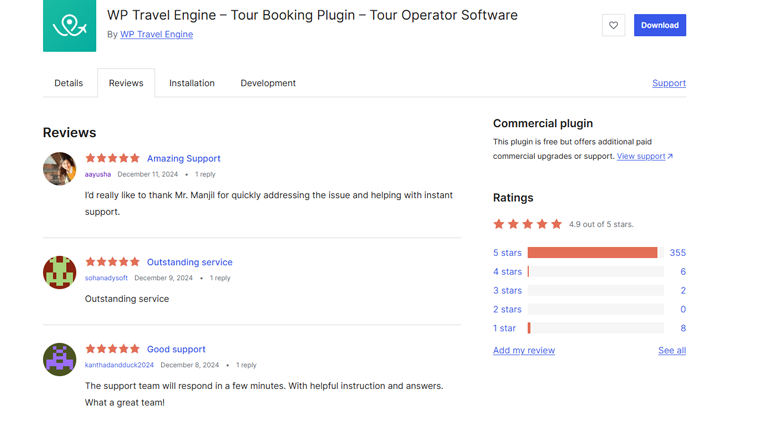
Die Leute lieben es, wie einfach es zu verwenden ist und wie es die Reiseverwaltung, Buchungen, Zahlungen und vieles mehr vereinfacht.
Nachdem wir das Plugin selbst ausprobiert und getestet haben, sind wir auch zuversichtlich, WP Travel Engine mit 4,85/5 zu bewerten.
Wenn Sie also nach einer einfachen und zuverlässigen Möglichkeit suchen, eine Website für Reisebuchungen zu erstellen, dann ist dieses Plugin einen Blick wert!
A. Was ist WP Travel Engine? Ein Überblick
Die 2017 eingeführte WP Travel Engine behauptet, das führende WordPress-Plugin für die Erstellung von Reisebuchungs-Websites zu sein.
Tatsächlich bietet es Ihnen alle Tools, die Sie benötigen, um Ihr Reisegeschäft online aufzubauen und zu verwalten.
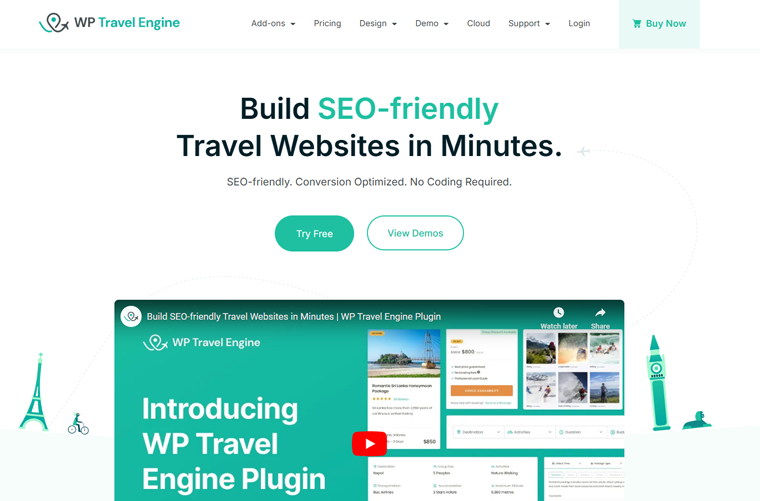
Mit WP Travel Engine können Sie Ihre Kunden an die Spitze bringen. Das bedeutet, dass es Ihren Kunden von Anfang an einen reibungslosen und progressiven Buchungsprozess ermöglicht.
Darüber hinaus können Sie atemberaubende Reisepakete erstellen, die alles enthalten, was Ihre Kunden wissen möchten. Sie können beispielsweise detaillierte Reiserouten, Bilder, Videos, Karten, Preise, feste Abfahrtstermine usw. erstellen.
Darüber hinaus können Sie mit den Grundlagen beginnen und mit dem Wachstum Ihres Unternehmens wachsen.
Genauer gesagt können Sie Gruppenrabatte anbieten, Kundenbewertungen hinzufügen, Preise für verschiedene Saisons anpassen und vieles mehr. WP Travel Engine bietet zahlreiche Add-ons, um all das zu ermöglichen.
Letztendlich hilft Ihnen dies dabei, mehr Buchungen zu erzielen, mehr Anfragen zu generieren und sogar Ihren durchschnittlichen Bestellwert, also den Betrag, den Ihre Kunden ausgeben, zu erhöhen.
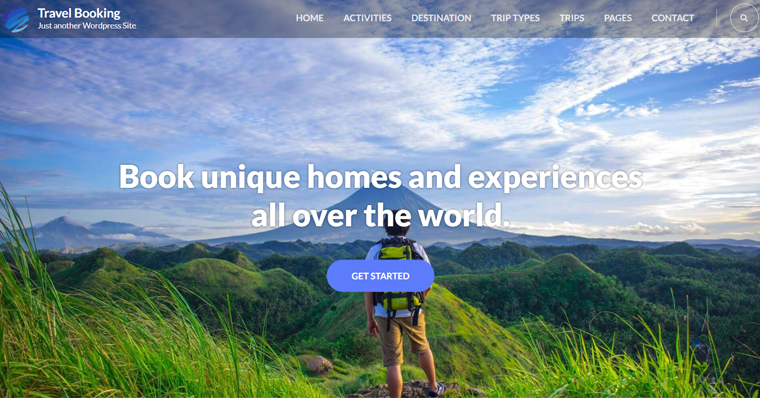
Selbstverständlich können Sie Ihrer Reise-Website jetzt mit WP Travel Engine ein professionelles Aussehen und eine reibungslose Funktion verleihen.
Wenn Sie sich also für Reisen interessieren, ist dieses Plugin ein Muss!
B. Hauptmerkmale und Highlights der WP Travel Engine
Nachdem wir nun ein grundlegendes Verständnis der WP Travel Engine haben, wollen wir uns die wichtigsten Funktionen und Highlights im Detail ansehen.
1. Buchungen effizient verwalten
Es ist verständlich, dass es schnell zu einem Chaos werden kann, den Überblick darüber zu behalten, wer was gebucht hat, welche Zahlungen er getätigt hat und welche Sonderwünsche er erfüllt hat. Vor allem, wenn es manuell erfolgt.
WP Travel Engine erkennt dieses Problem gut und stellt Ihnen daher ein benutzerfreundliches Dashboard zur Verfügung. Wo alle Ihre Buchungen an einem Ort organisiert sind.
Um darauf zuzugreifen, müssen Sie lediglich zu „WP Travel Engine > Buchungen“ gehen.
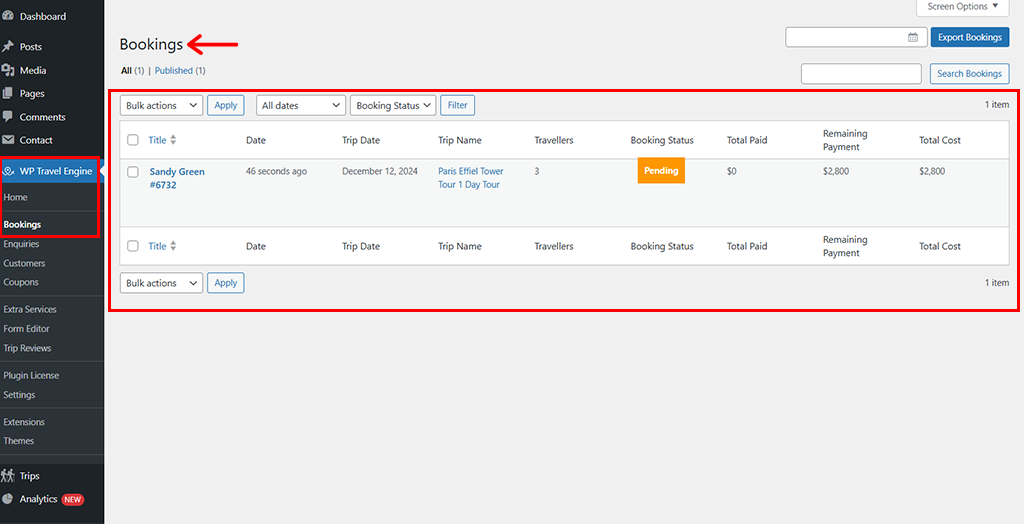
Damit können Sie ganz einfach überprüfen, wer gebucht hat, seinen Status aktualisieren, Stornierungen verwalten und sogar Erinnerungen versenden. Und das alles, ohne mit mehreren Tools jonglieren zu müssen.
Und nicht zu vergessen: Sie erhalten auch das Analytics- Panel direkt auf Ihrem Dashboard. Von dort aus erhalten Sie einen Überblick über Ihre Buchungen mit Buchungswert, Zahlungseingang, Neukunden, durchschnittlichem Bestellwert und vielem mehr.
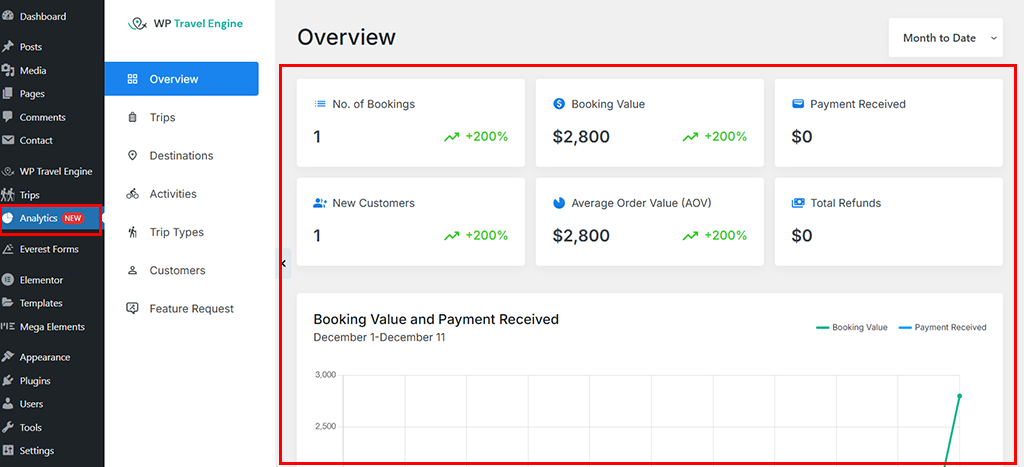
Andererseits können Ihre Kunden ihre Reisen ganz einfach direkt über Ihre Website buchen. Sie müssen lediglich Ihre verfügbaren Reisen auswählen, die Anzahl angeben, dann die erforderlichen Leistungen hinzufügen und zur Kasse gehen.
Das Erstaunliche daran ist, dass Sie die Option „Jetzt buchen, später bezahlen“ zulassen können. Sie müssen also nicht zunächst zahlen, sondern können während der Reise bezahlen.
2. Erstellen und verwalten Sie unbegrenzte Reisepakete
Haben Sie mehrere tolle Reisen im Angebot, haben aber Angst vor den Einschränkungen, die Sie präsentieren können? Nun, mit WP Travel Engine müssen Sie sich wirklich keine Sorgen machen!
Da Sie so viele Reisen auflisten können, wie Sie möchten. Tatsächlich können Sie hochwertige Bilder, detaillierte Beschreibungen, ansprechende Videos, interaktive Karten, FAQs, Dateidownloads, zusätzliche Dienste und vieles mehr hinzufügen.
Sie können die Reisen ganz einfach hinzufügen, indem Sie zu „Reisen > Reisen > Neue Reise hinzufügen“ gehen und die Details Ihrer Reise einzeln eingeben. Das Panel zur Reiseerstellung ist supereinfach und benutzerfreundlich.
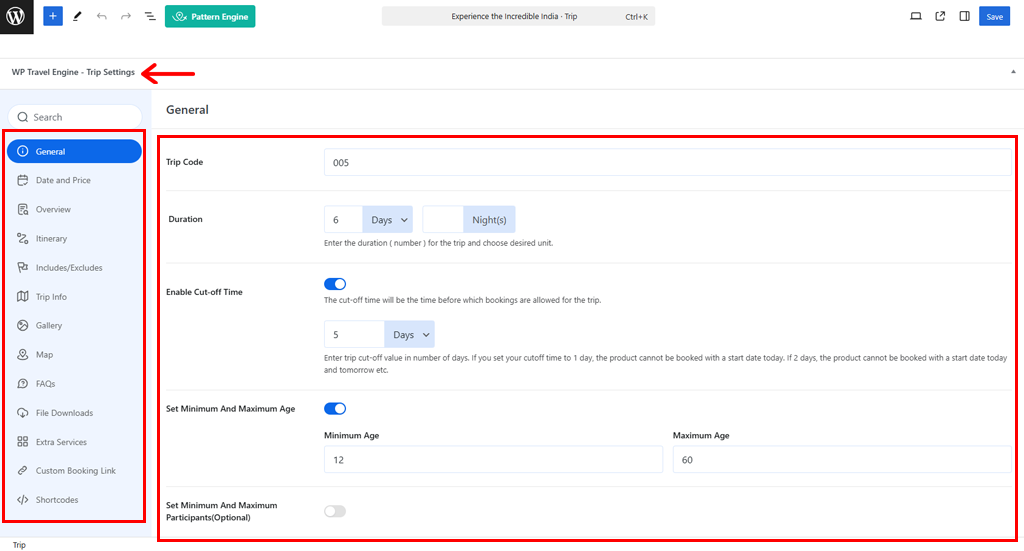
Darüber hinaus können Sie jede Reise einzigartig und intelligent hervorheben. Dadurch erhalten Ihre Kunden alle Informationen, die sie für eine sichere Buchung benötigen.
Umfassende Anleitungen erhalten Sie in der ausführlichen Dokumentation oder im Video-Tutorial zum Hinzufügen einer neuen Reise. Der Prozess kann etwas langwierig sein, wenn es darum geht, wie detailliert die Reise sein soll, aber er ist super einfach.
3. Erweiterte Reisesuche und -filterung
Heutzutage ist die Aufmerksamkeitsspanne der Menschen sehr begrenzt. Das heißt, sie brauchen alles schnell.
Nehmen wir an, Ihre potenziellen Kunden sind auf Ihrer Website gelandet und können nicht schnell finden, wonach sie suchen. Nun ist es sehr wahrscheinlich, dass sie Ihre Website ohne Buchung verlassen.
Glücklicherweise verfügt die WP Travel Engine über leistungsstarke und erweiterte Such- und Filteroptionen für Reisen. Dadurch können Ihre Kunden Reisen ganz einfach nach Ziel, Preis, Dauer oder anderen Merkmalen sortieren.
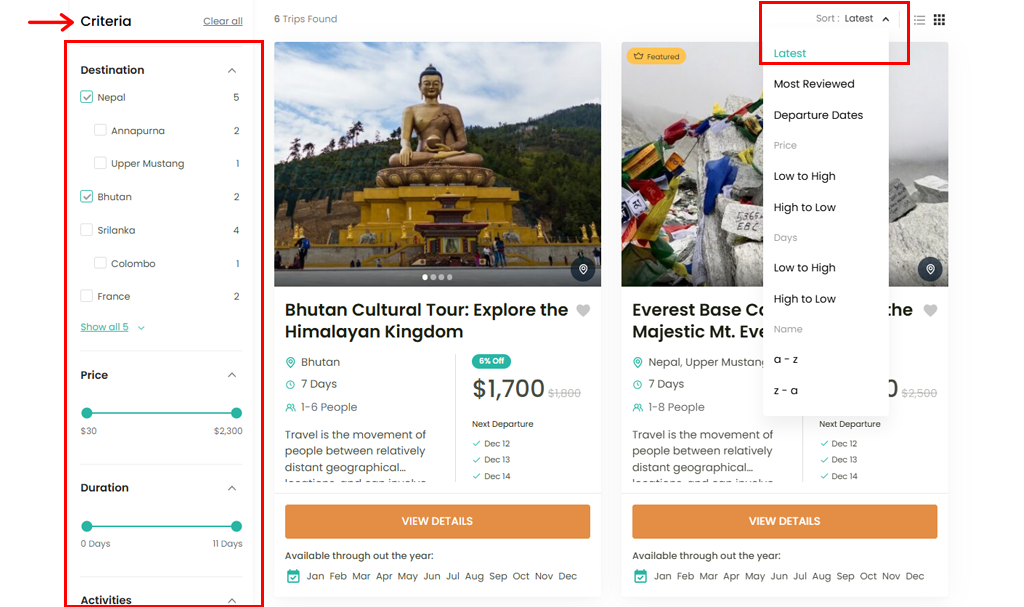
Wenn es für sie also mühelos ist, genau die Reise zu finden, die ihren Vorlieben entspricht, sind die Chancen sehr hoch, dass sie Ihre Reisen buchen.
4. Flexible Preisoptionen
Einer der wichtigsten Faktoren, die viele Reisende berücksichtigen, ist der Kostenfaktor ihrer Reise.
Vor diesem Hintergrund besteht ein weiterer Vorteil von WP Travel Engine darin, dass Sie die volle Kontrolle über die Preisgestaltung haben.
Mit diesem Plugin können Sie Kinderrabatte, Gruppentarife, Saisonpreise und sogar spezielle Gutscheine für Urlaubszeiten festlegen.
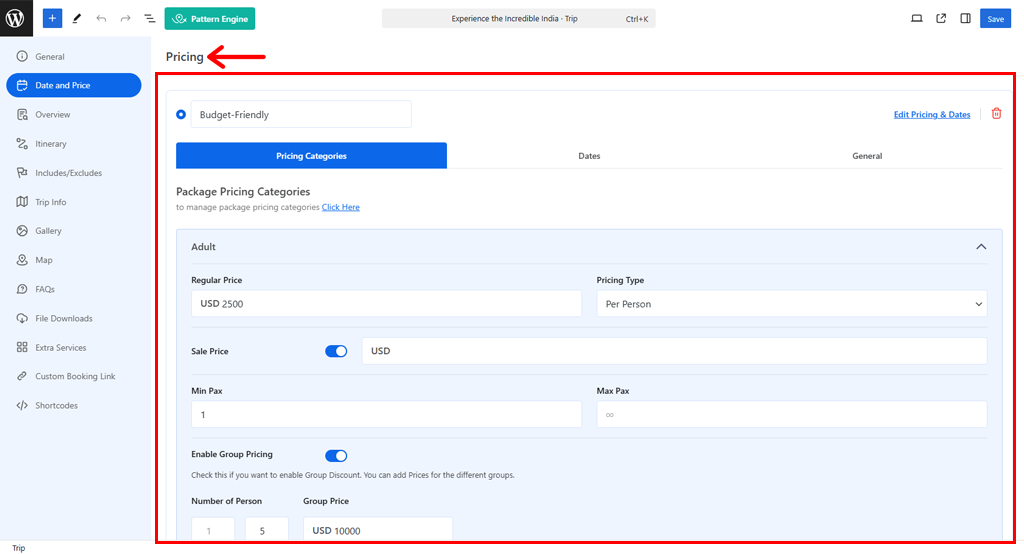
Außerdem können Sie angeben, was Ihre Kosten beinhalten und was nicht, damit Ihre Kunden vorab Informationen erhalten. Dies hilft Ihnen, in Zukunft jegliche Verwirrung zu vermeiden und stärkt auch die Glaubwürdigkeit Ihres Unternehmens.
All dies hilft Ihnen, im wettbewerbsintensiven Reisemarkt einen Schritt voraus zu sein. Gleichzeitig sorgen Sie für zufriedene Kunden und steigern Ihren Umsatz.
5. Reiseroutenersteller
Kunden möchten unbedingt wissen, was sie an jedem Tag ihrer Reise unternehmen werden. Und genau hier kommen die Reiseplaner von WP Travel Engine zum Einsatz.
Das heißt, Sie können detaillierte und tagesaktuelle Zeitpläne erstellen. Grundsätzlich können Sie Aktivitäten, Orte, Notizen, Angaben zur Unterkunft, Informationen zu Mahlzeiten und viele andere Details hinzufügen.
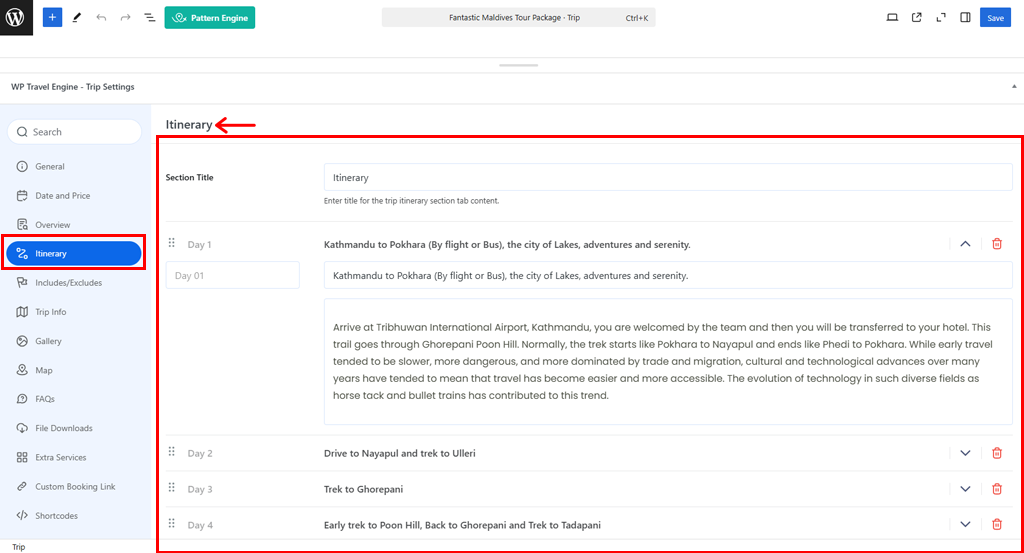
Dadurch erhalten Ihre Kunden ein klares Bild von ihrem Abenteuer, es ist eher so, als würden sie das Gefühl einer Reise vorab verkaufen. Darüber hinaus erhöht dies die Wahrscheinlichkeit, dass sie buchen.
Oh, und haben wir gesagt, dass es neben der Itinerary Downloader Extension auch ein Advanced Itinerary Builder-Add-on gibt? So können Sie den Reisenden bereits im Vorfeld einen Einblick in qualitativ hochwertige und gut geplante Reisen bieten.
6. Integration mit Zahlungsgateways
Ein weiteres wichtiges Merkmal der WP Travel Engine ist die Integration mit vertrauenswürdigen Zahlungsgateways wie PayPal, Stripe, Authorize.Net und mehr.
Neben Zahlungsgateways können Sie auch direkte Banküberweisungen und Scheckzahlungen zulassen.
Über „WP Travel Engine > Einstellungen > Zahlungen“ können Sie jederzeit problemlos Änderungen an Ihren Zahlungsgateways vornehmen.
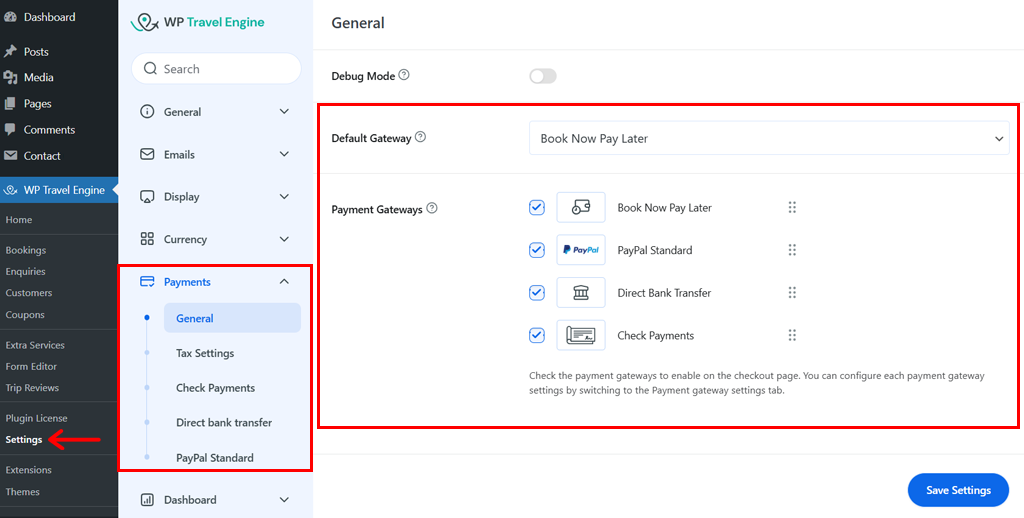
Wenn Sie mehr Zahlungsgateways wünschen, können Sie sich je nach Bedarf für das Add-on „Mehrere Zahlungsgateways“ entscheiden.
Dadurch können Ihre Kunden direkt auf Ihrer Website mit der von ihnen bevorzugten Zahlungsmethode bezahlen. Dies gewährleistet einen reibungslosen und sicheren Transaktionsprozess.
Wenn Sie das Gefühl haben, dass der Kunde zögern wird, die Zahlung früher zu leisten, können Sie auch die Option „Jetzt buchen, später zahlen“ zulassen. So entgehen Ihnen keine Interessenten.
7. Anpassbare Anfrage-Buchungsformulare
Haben Sie sich schon einmal gefragt, ob Ihre potenziellen Kunden weitere Informationen zu einer Reise wünschen oder spezielle Fragen haben? Wenn also diese Anfragen verpasst werden, handelt es sich eher um verpasste Chancen.
Ein weiterer Vorteil der WP Travel Engine besteht darin, dass sie über anpassbare Buchungsformulare für Anfragen verfügt.
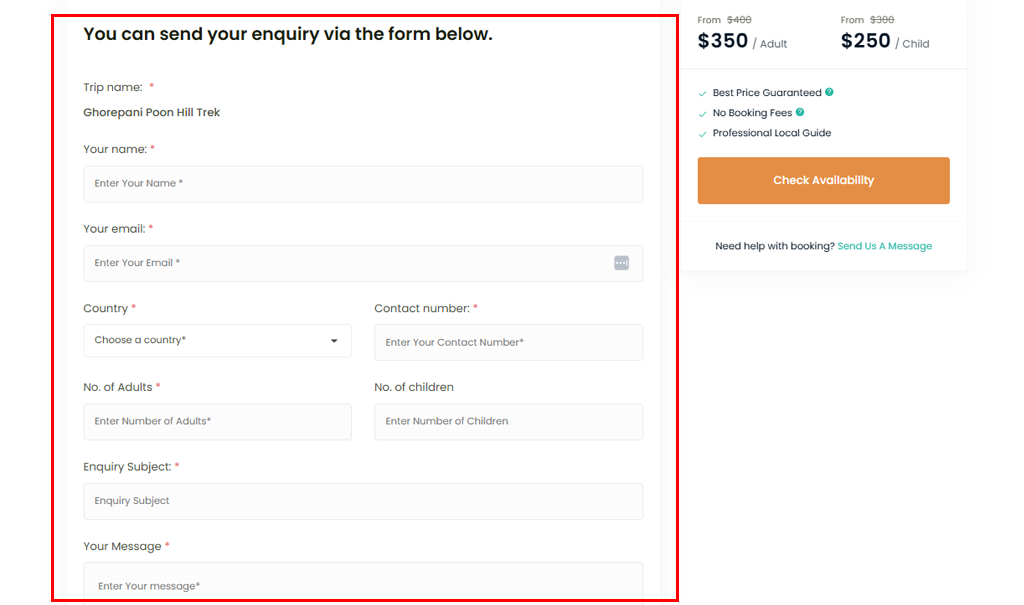
Damit können Sie Ihren Kunden die Möglichkeit geben, Fragen zu stellen oder weitere Details zu einer Reise anzufordern.
In das Formular können Sie Felder für deren Namen, Kontaktdaten, spezifische Fragen oder Wünsche einfügen.
Dadurch wird sichergestellt, dass Sie keine Gelegenheit verpassen, mit potenziellen Kunden in Kontakt zu treten und ihnen die erforderlichen Informationen bereitzustellen. So können sie zur richtigen Zeit die richtige Entscheidung treffen.
Und falls Sie es nicht möchten, können Sie es ganz einfach tun. Gehen Sie über „ WP Travel Engine > Einstellungen > Anzeige > Einzelfahrt“ . Deaktivieren Sie dann die Option „Informationen anfragen“ .
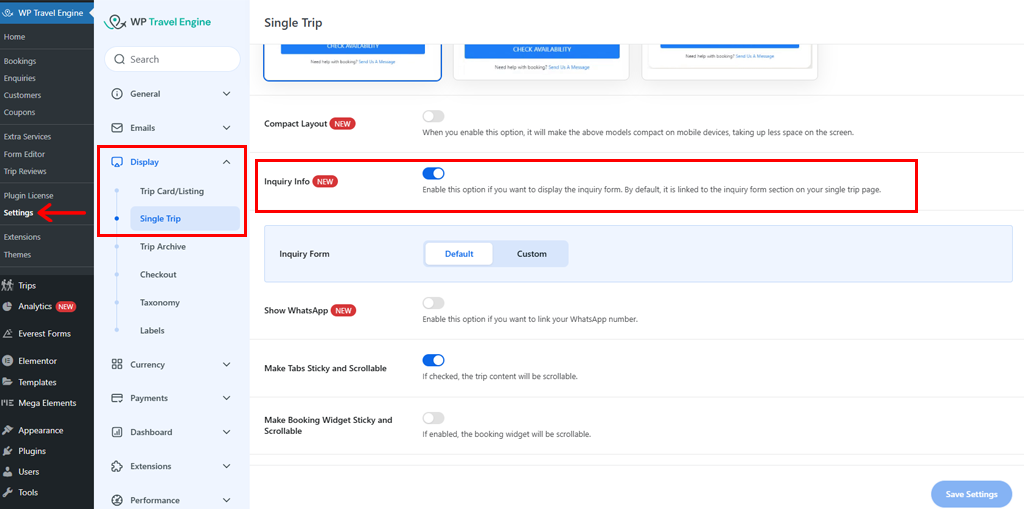
8. Weitere zusätzliche Funktionen
Abgesehen davon gibt es noch einige zusätzliche Funktionen, die Ihnen WP Travel Engine zu bieten hat.
Wie zum Beispiel:
- Ermöglicht Ihnen, neben der Videogalerie auch eine Bildergalerie hinzuzufügen, um Ihre Reise für Reisende spannender zu gestalten.
- Verfügt über Lazy Loading und eine optimierte Ladefunktion, um die Leistung Ihrer Reise-Website zu steigern.
- Sie können die Steuereinstellungen nach Ihren Wünschen aktivieren oder deaktivieren, um festzulegen, ob für Ihre Kunden Steuern erhoben werden sollen oder nicht.
- Bietet Ihnen eine kompakte Layoutmöglichkeit, um den Buchungsprozess auf mobilen Geräten elegant darzustellen.
- Ermöglicht Ihnen, Ihre WhatsApp-Nummer anzuzeigen, damit Ihre potenziellen Kunden problemlos mit Ihnen in Kontakt treten können.
- Bietet Ihnen die Möglichkeit, Notfallkontaktdetails im Reiseinformationsformular anzuzeigen .
- Erstellen Sie verschiedene Gutscheine, um Ihre Reisepakete auch in der Nebensaison zu bewerben.
- Bietet Ihnen zahlreiche Optionen zur Auswahl der Basiswährung für den Preis Ihrer Reise.
- Tonnenweise Premium-Add-ons, egal ob Sie es für Benutzererfahrung, Upsell, Marketing, Lead-Erfassung, Konvertierung, Automatisierung und vieles mehr benötigen.
Und noch viel mehr!
Damit schließen wir die Liste der wichtigsten Funktionen für das WP Travel Engine-Plugin ab.
Lassen Sie uns nun lernen, wie Sie mit WP Travel Engine eine Reisebuchungswebsite erstellen. Sind Sie bereit?
C. Wie erstelle ich eine Reisebuchungs-Website mit WP Travel Engine?
Okay, jetzt machen wir weiter und lernen, wie man mit WP Travel Engine eine Reisebuchungs-Website erstellt.
Wussten Sie, dass das Kern-Plugin von WP Travel Engine absolut kostenlos ist? Es braucht also wirklich nichts, um loszulegen.
Schritt 1: WP Travel Engine installieren und aktivieren
Sie müssen sich lediglich bei Ihrem WordPress-Dashboard anmelden und zu „Plugins > Neues Plugin hinzufügen“ gehen.
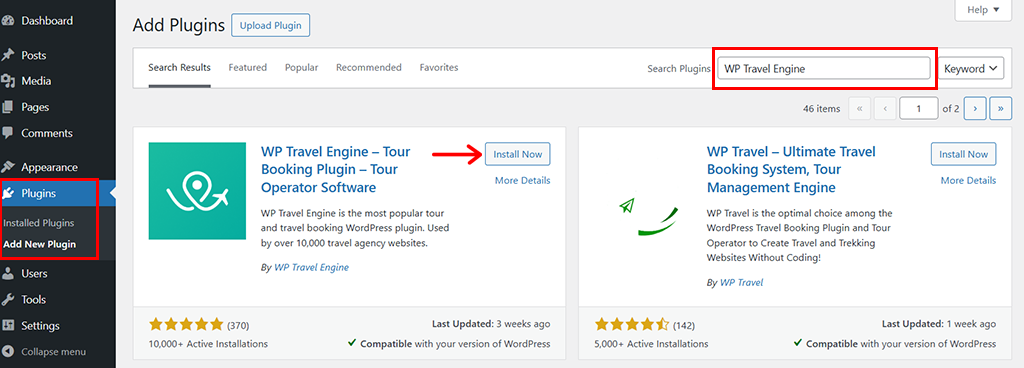
Suchen Sie dann nach dem Plugin „WP Travel Engine“ , gefolgt von den Schaltflächen „Jetzt installieren“ und „Aktivieren“ .
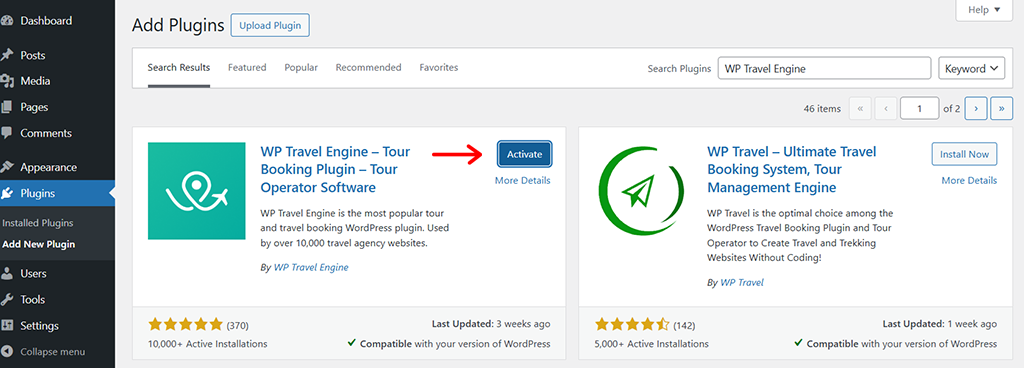
Schritt 2: Schließen Sie die Ersteinrichtung ab
Damit landen Sie auf der Willkommensseite von WP Travel Engine , wo Sie wie unten gezeigt auf das Einrichtungsfenster zugreifen können.
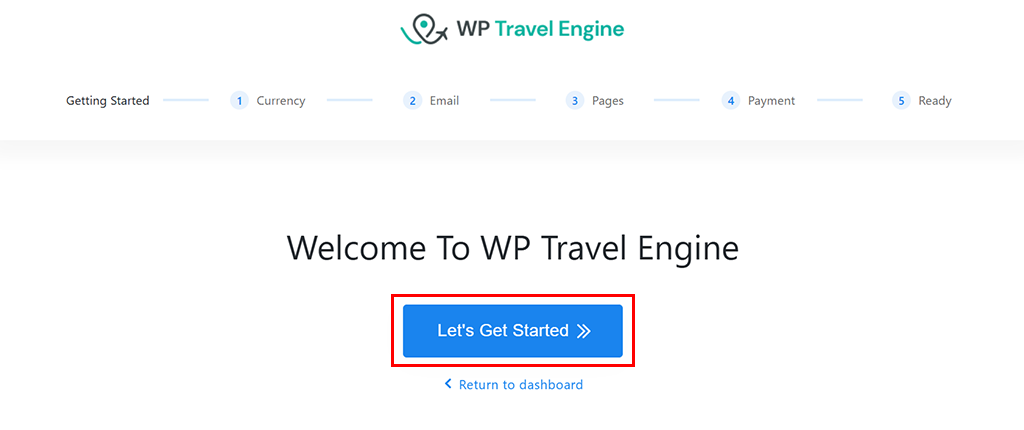
Klicken Sie hier auf die Option „Los geht's“, um fortzufahren.
Als Nächstes werden Sie zur Seite „Währungseinstellung“ weitergeleitet, auf der Sie die Basiswährung der Reise festlegen können. Standardmäßig wird die Währung in USD ($) angezeigt. Sie können bei Bedarf Änderungen vornehmen oder die Währung unverändert lassen.
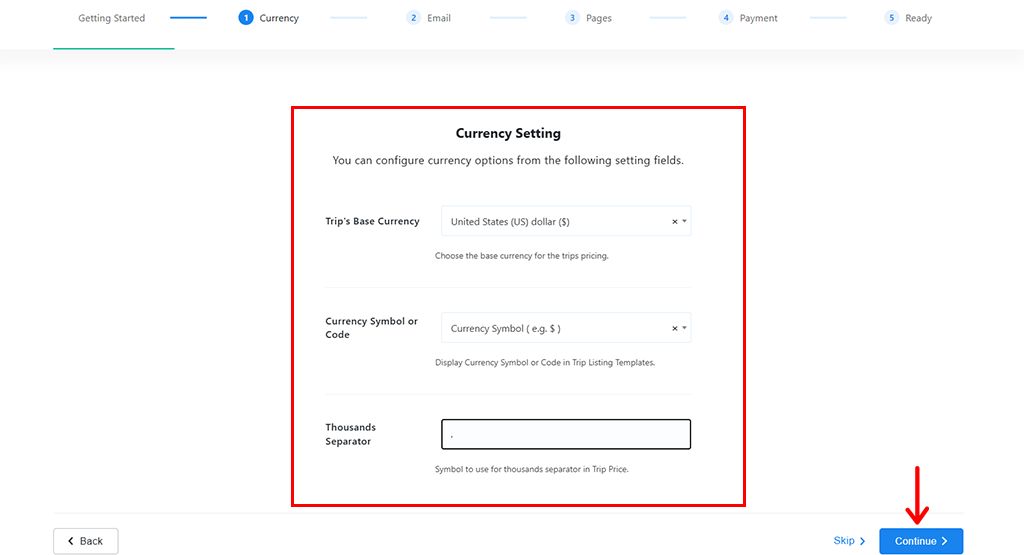
Zusätzlich können Sie im Feld „Tausendertrennzeichen“ ein Komma (,) eingeben und auf „Weiter“ klicken.
Anschließend werden Sie zur Seite „E-Mail-Einstellungen“ weitergeleitet, auf der Sie die Administratorbenachrichtigung bei Bedarf deaktivieren oder einfach auf der Standardeinstellung belassen können. Am wichtigsten ist, dass Sie die E-Mail-Adresse angeben können, die Sie für Verkaufsbenachrichtigungen wünschen.
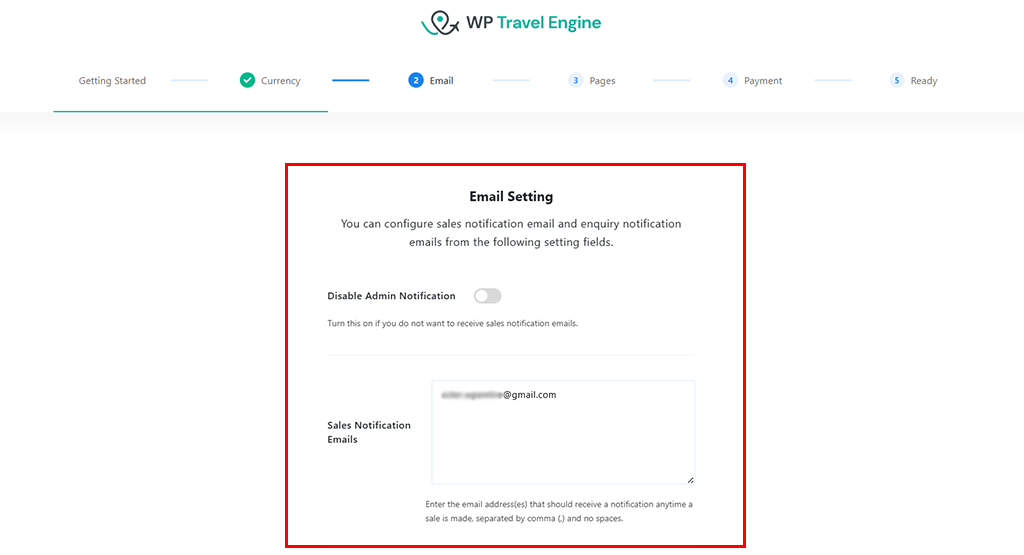
Wenn Sie etwas nach unten scrollen, haben Sie auch die Möglichkeit, die E-Mail-Anfrage zu aktivieren oder nicht . Und wenn ja, geben Sie die E-Mail-Adresse an , an die Sie sie erhalten möchten.
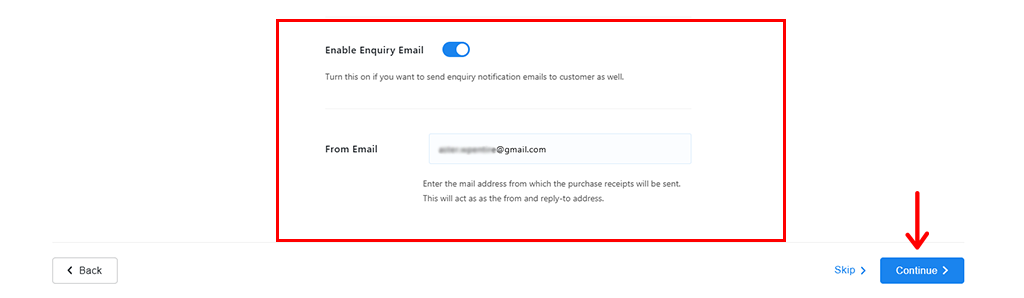
Wenn Sie fertig sind, klicken Sie auf die Option „Weiter“, um fortzufahren.
Damit gelangen Sie zur Registerkarte „Seiteneinstellungen“ , wo Sie die Standardseiten für mehrere Felder konfigurieren können.
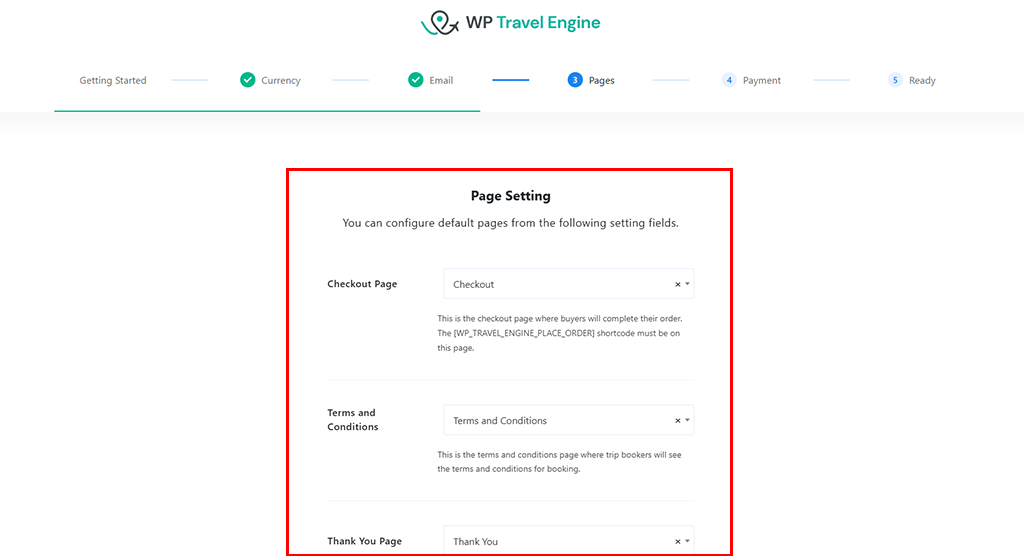
Standardmäßig sind die Seiten bereits konfiguriert, sodass Sie sie unverändert lassen und auf die Option „Weiter“ klicken können.
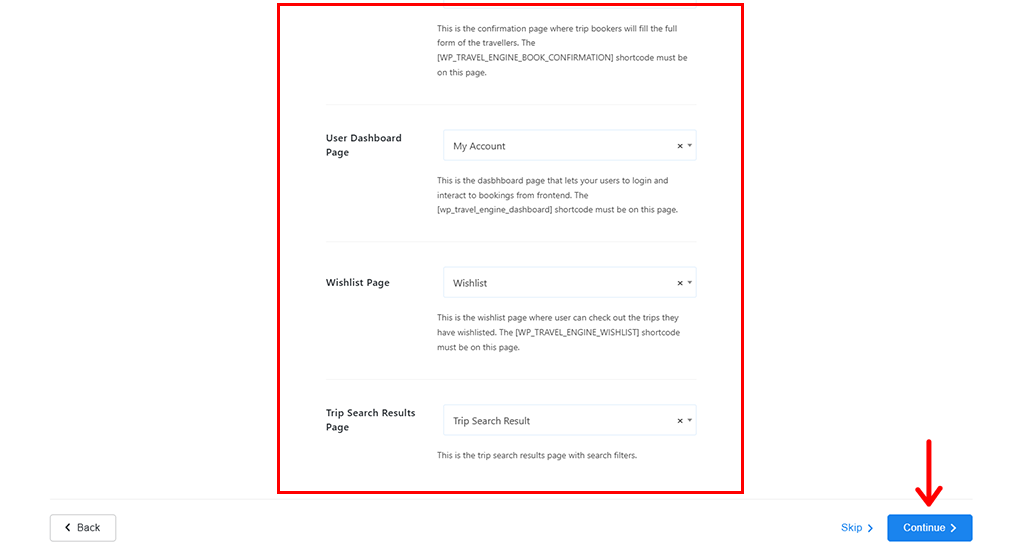
Als Nächstes gelangen Sie zur Registerkarte „Zahlungsgateway-Einstellung“ . Von hier aus können Sie direkt die Option „Jetzt buchen, später zahlen“ aktivieren. Alternativ können Sie „PayPal“ aktivieren und Ihre Zugangsdaten eingeben.
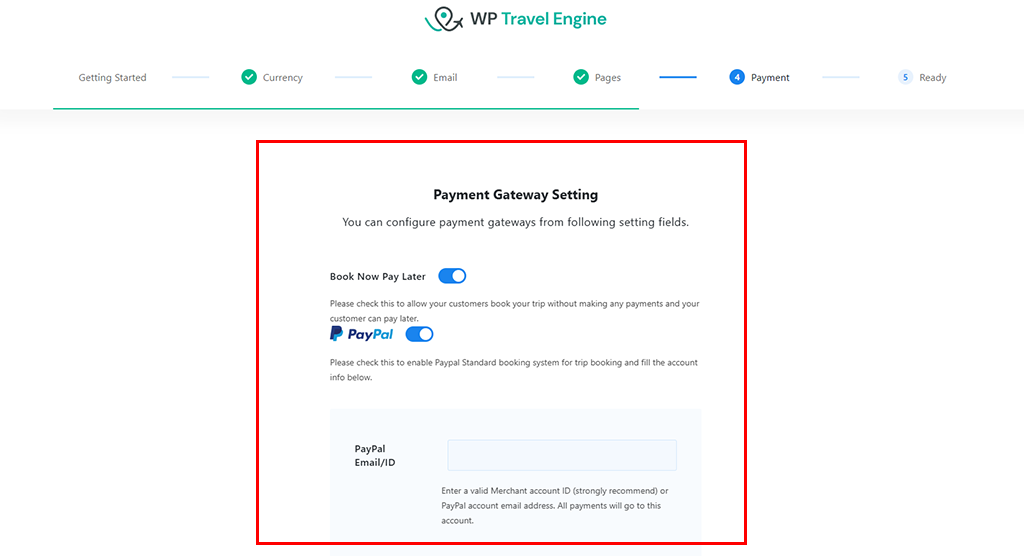
Falls Sie Ihr bevorzugtes Gateway nicht finden, gibt es auch dafür mehrere Premium-Add-ons, auf die wir später noch eingehen werden. Nachdem dies gesagt ist, klicken Sie zunächst auf die Option „Weiter“ .
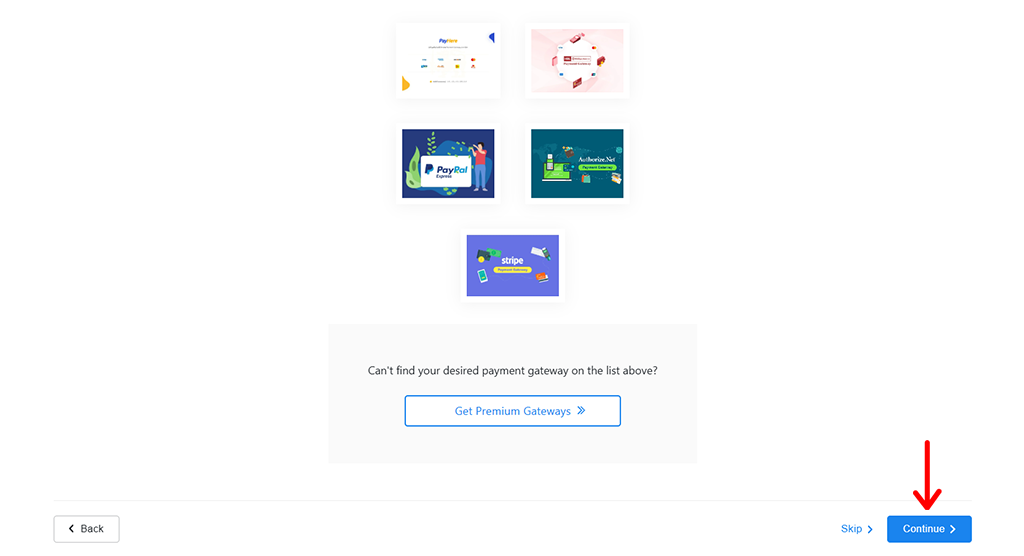
Damit haben Sie die Ersteinrichtung für das WP Travel Engine-Plugin erfolgreich konfiguriert.
Sie sehen die Seite wie unten gezeigt. Jetzt haben Sie zwei Möglichkeiten: „Erstellen Sie Ihre Reise“ oder „Gehe zum Dashboard“ .
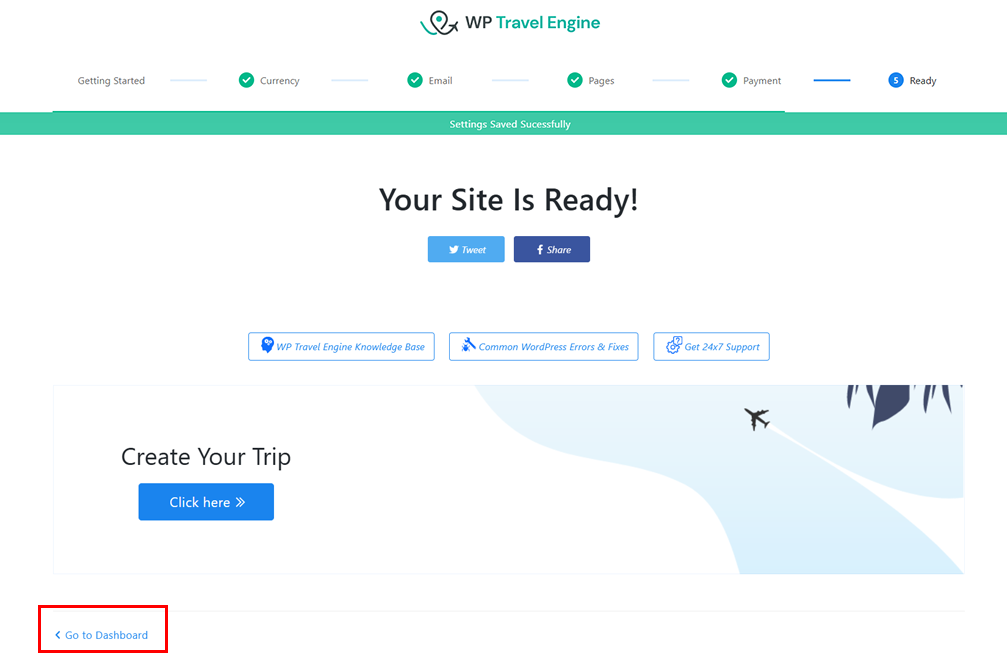
Sie können nach Belieben auf eine beliebige Option klicken, aber zunächst klicken wir zunächst auf die Option „Zum Dashboard gehen“ .
Als Nächstes sehen Sie das Popup-Benachrichtigungsfeld für Benachrichtigungen zu Sicherheits- und Funktionsupdates. Klicken Sie einfach auf die Option „Zulassen und fortfahren“ .
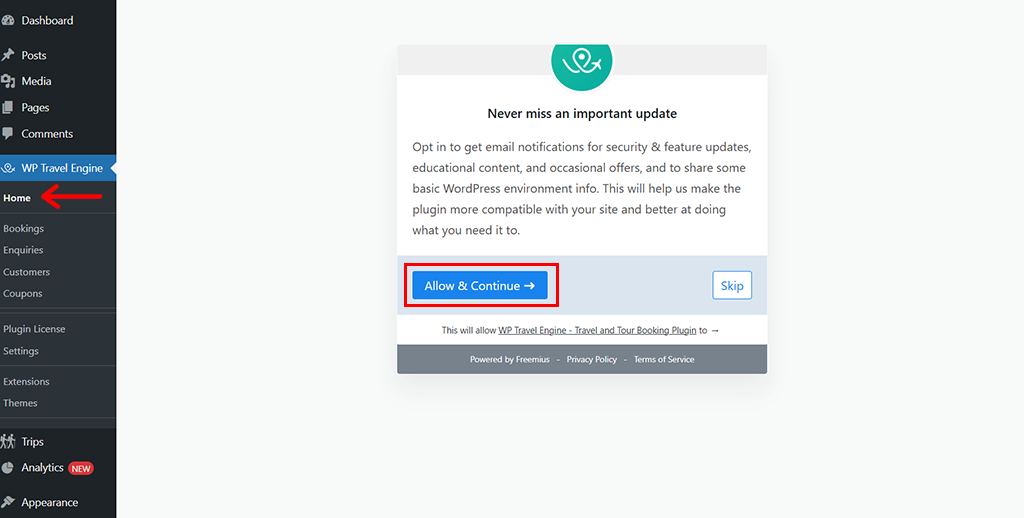
Sobald Sie fertig sind, sehen Sie die Startseite des WP Travel Engine- Plugins.
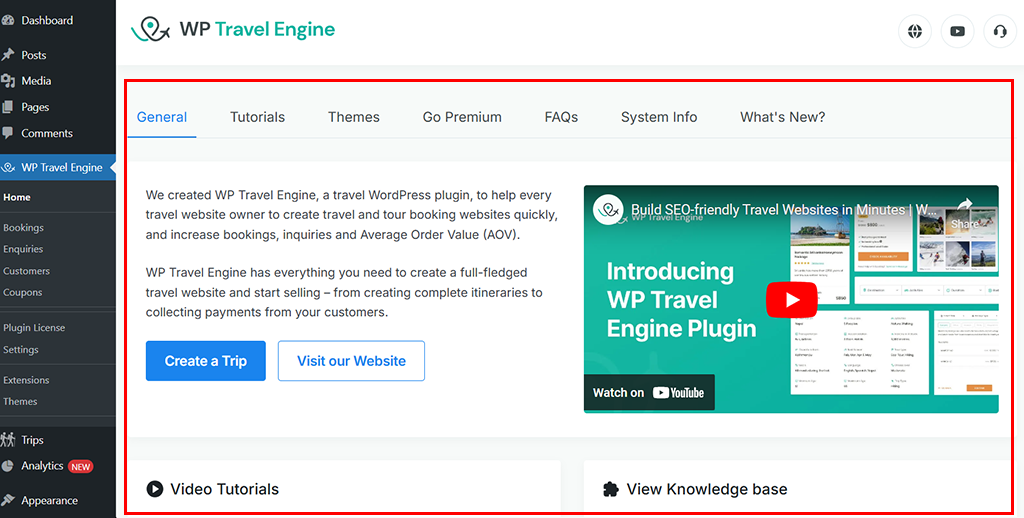
Schritt 3: Installieren Sie ein passendes Reisethema
Bevor wir nun mit dem Plugin fortfahren, müssen wir unbedingt ein richtiges Reisethema auf unserer Reise-Website einrichten.
Zum Glück gibt es mehrere vom WP Travel Engine-Team erstellte Reisethemen, die perfekt zum Plugin passen.
Hier wählen wir das Travel Monster -Theme, das sowohl in der kostenlosen als auch in der Premium-Version verfügbar ist.
Tatsächlich erhalten Sie dieses Thema im Paket, wenn Sie den Agenturplan für das WP Travel Engine-Plugin erwerben. Wenn Sie noch keinen Kauf getätigt haben, können Sie dies schnell über die offizielle Website von WP Travel Engine nachholen .
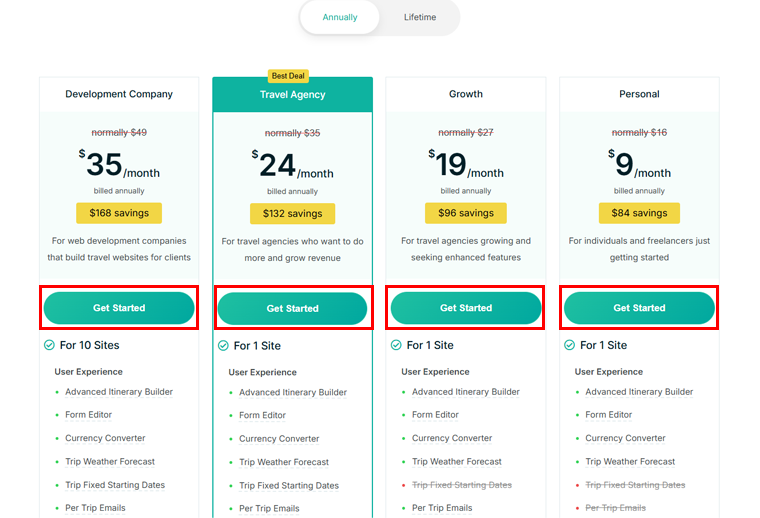
Sie können die kostenlose Version des Travel Monster-Themes wie jedes andere WordPress-Theme direkt von Ihrem Dashboard aus installieren.
Weitere Anleitungen finden Sie in unserem Artikel zur Installation des WordPress-Themes.
Sobald Sie das Theme erfolgreich aktiviert haben, werden Sie sehen, dass für das Theme einige Plugins installiert werden müssen. Klicken Sie einfach auf „Installation der Plugins beginnen“ .
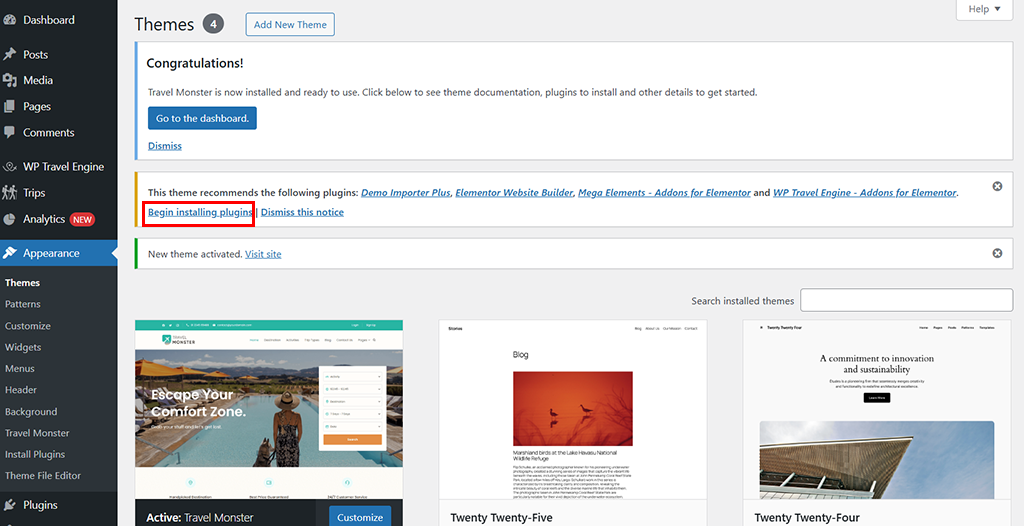
Als Nächstes können Sie „Massenaktionen > Installieren > Anwenden“ auswählen, um alle erforderlichen Plugins auf einmal zu installieren.
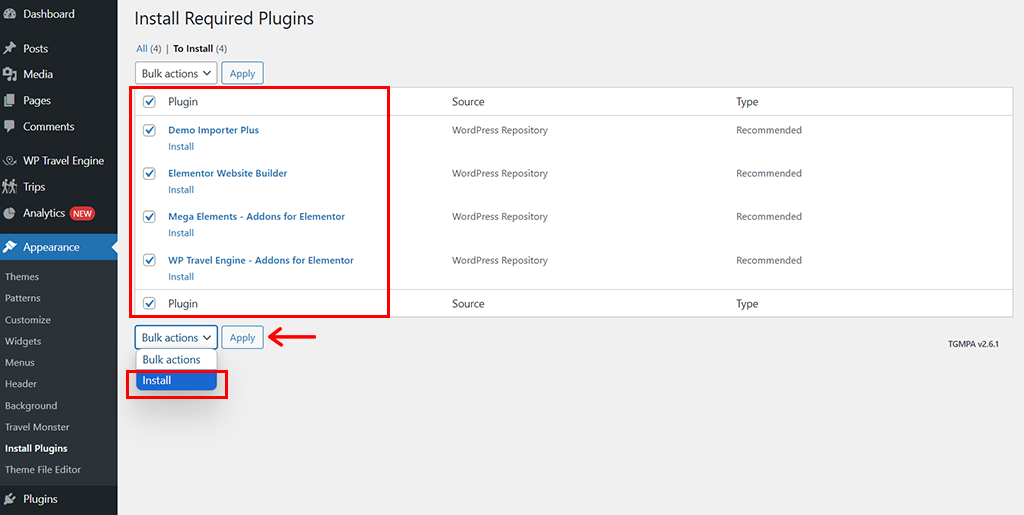
Nach dem gleichen Vorgang können Sie auch „Aktivieren“ durchführen .
Wenn Sie über die Premium-Version verfügen, können Sie diese ebenfalls aktualisieren.
Gehen Sie dazu zu „WP Travel Engine > Themes“ und klicken Sie direkt unter „Travel Monster Pro“ auf die Option „Dieses Theme herunterladen“ .
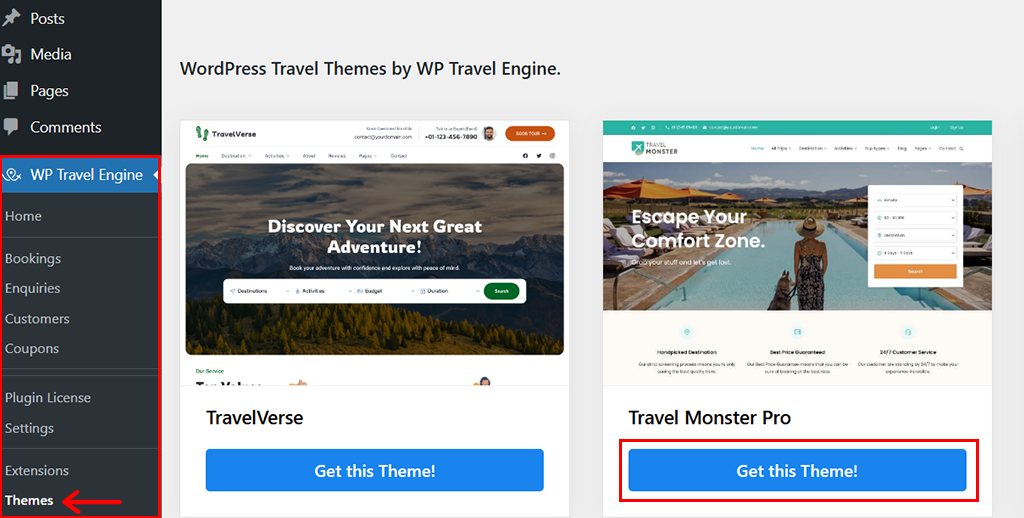
Dann sehen Sie die unten gezeigte Seite, auf der Sie auf die Option „Jetzt herunterladen“ klicken müssen.
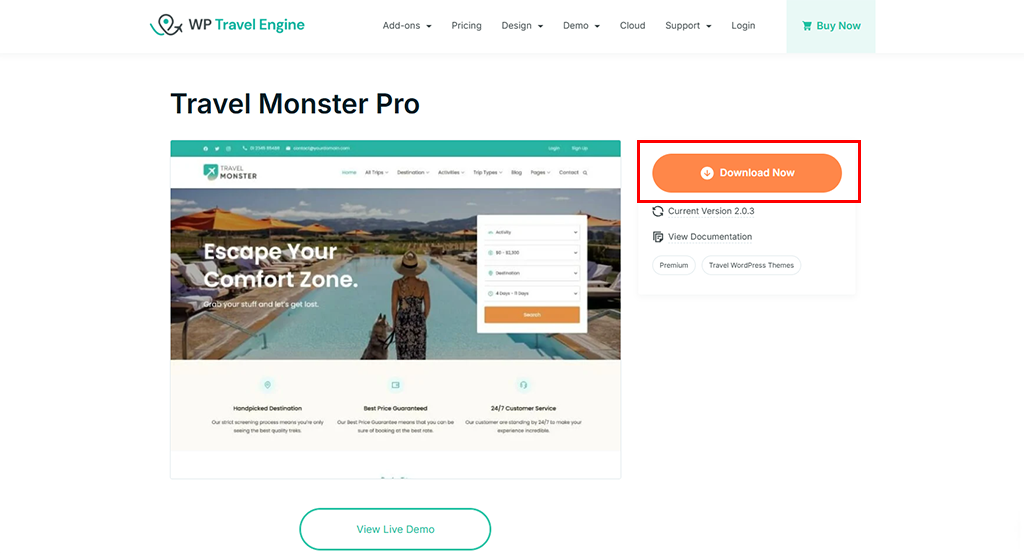
Und noch etwas Wichtiges: Stellen Sie sicher, dass Sie sich mit den angegebenen Anmeldeinformationen bei Ihrem WP Travel Engine-Konto angemeldet haben, um auf den Download-Button zugreifen zu können.

Um noch einmal darauf zurückzukommen: Wenn Sie auf die Download-Option klicken, wird die Pro-Version des Travel Monster Pro-Themes als ZIP-Datei heruntergeladen. Außerdem möchte ich Sie darauf hinweisen, dass die ZIP-Datei eigentlich in Form eines Plugins vorliegt.
Der nächste Schritt besteht also darin, zu „Plugins > Neues Plugin hinzufügen > Plugin hochladen“ zu gehen.
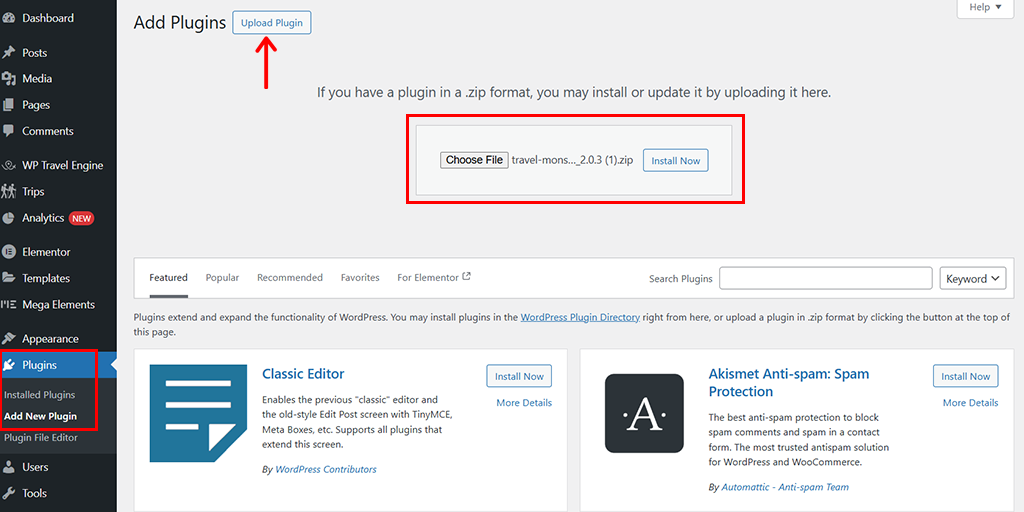
Laden Sie dann die heruntergeladene ZIP-Datei hoch und klicken Sie auf die Schaltfläche „Jetzt installieren“ und anschließend auf die Option „Plugin aktivieren“ .
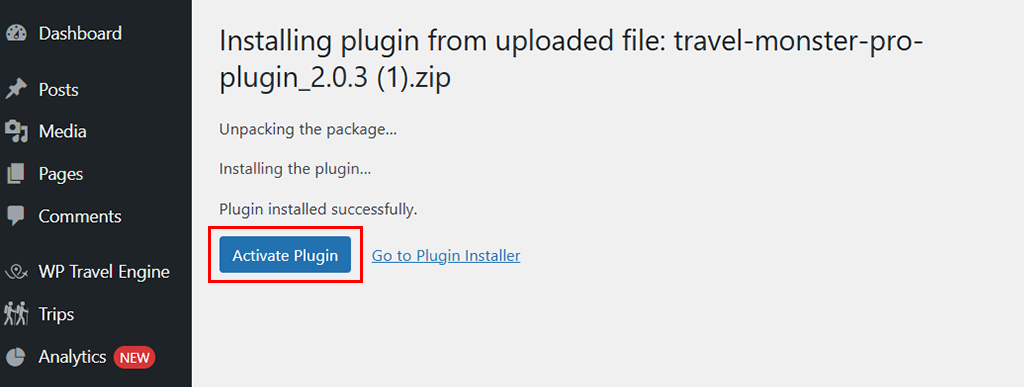
Daraufhin wird die folgende Seite angezeigt. Klicken Sie auf die Option „Zum Aktivieren hier klicken“ .
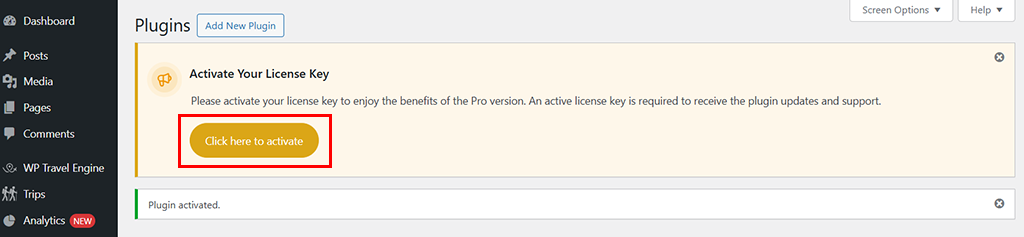
Wenn Sie jetzt die Premiumversion des WP Travel Engine-Plugins kaufen, erhalten Sie den Kaufbeleg, auf dem sich auch ein Lizenzschlüssel befindet. Den Lizenzschlüssel erhalten Sie per E-Mail.
Fügen Sie es dann wie unten gezeigt ein und klicken Sie auf die Option „Lizenz aktivieren“ .
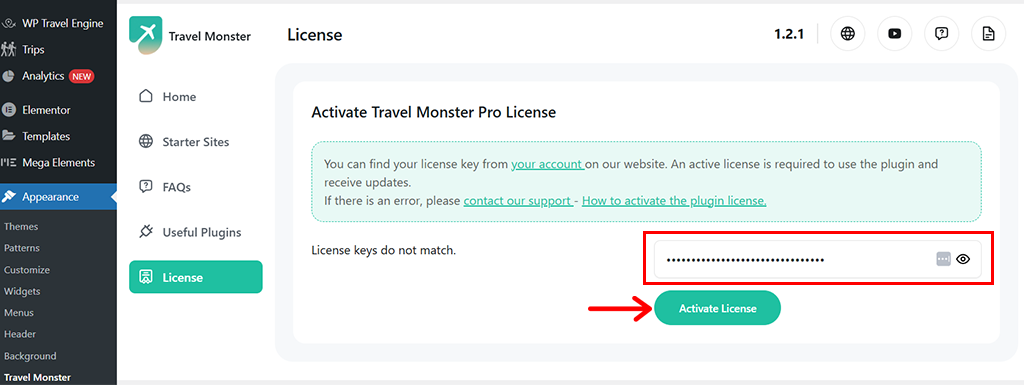
Schritt 4: Starter-Sites importieren
Sobald Sie fertig sind, können Sie einfach zu „Travel Monster > Starter Sites“ gehen und auf die Option „Starter Sites importieren“ klicken. Auf diese Weise erstellen Sie Ihre Reise-Website nicht völlig neu.
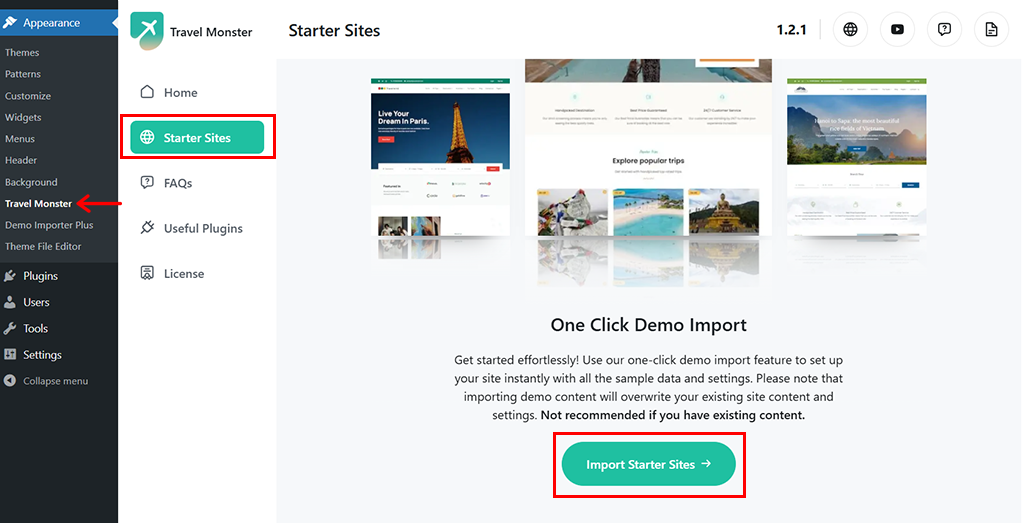
Jetzt können Sie mehrere verfügbare Vorlagen auf Ihrem Bildschirm sehen. Sie müssen lediglich auf die Option „Importieren“ der von Ihnen gewählten Vorlage klicken. Hier geht es zum ersten Mal.
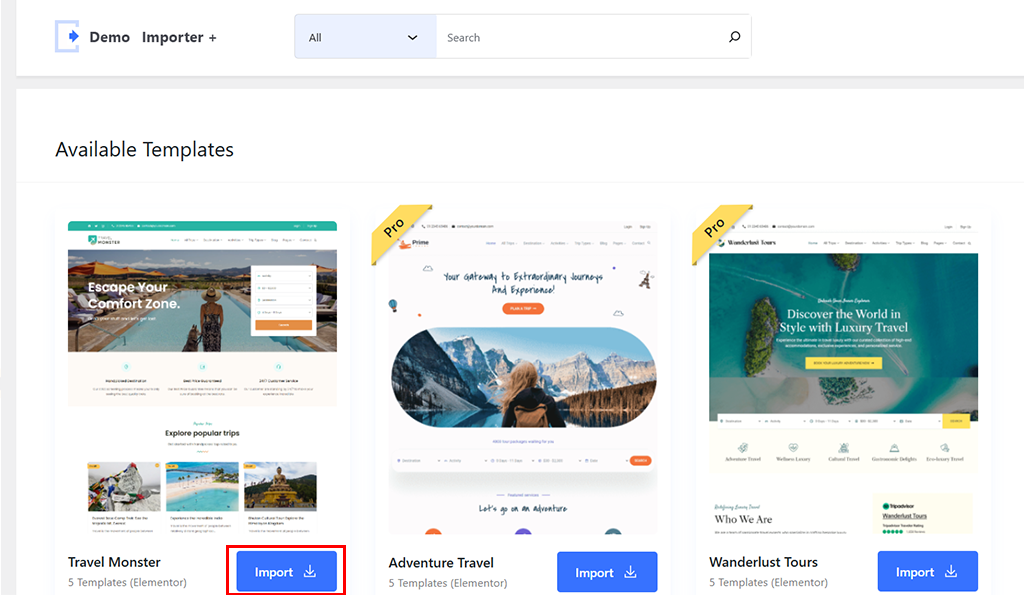
Klicken Sie anschließend auf die Option „Komplette Site importieren“ , um fortzufahren.
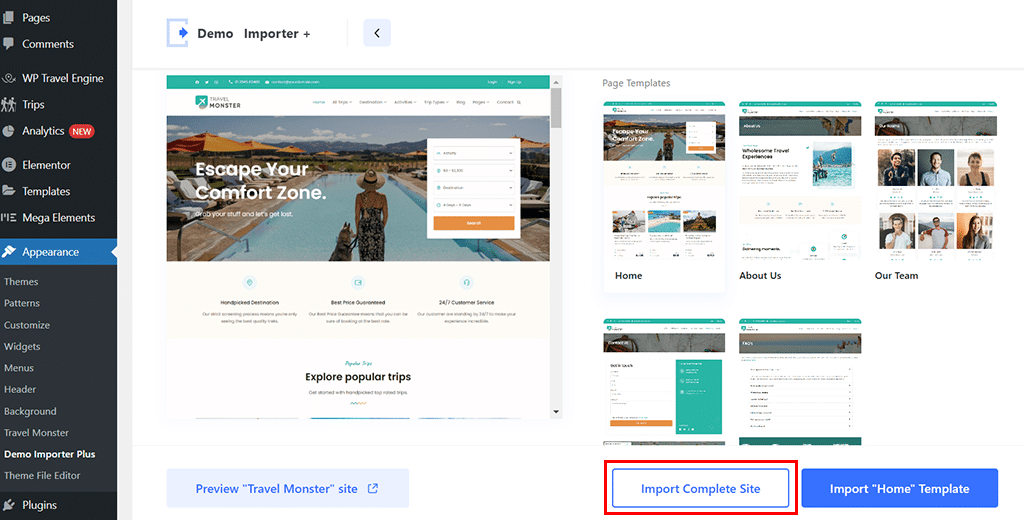
Anschließend werden Sie zu einigen Eingabeaufforderungen weitergeleitet. Dabei können Sie einfach die Anweisungen lesen und fortfahren, bis Sie die erfolgreich importierte Benachrichtigung wie unten sehen.
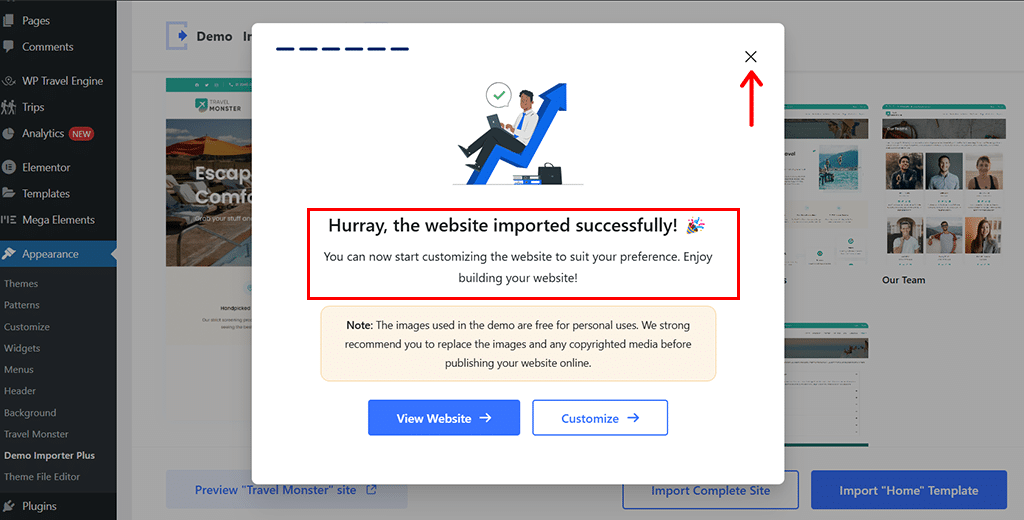
Jetzt können Sie „Website anzeigen“ oder „Anpassen“ wählen. Aber lassen Sie uns darauf nicht näher eingehen. Klicken Sie zunächst einfach auf das „Kreuz“-Symbol .
Schritt 5: WP Travel Engine Add-ons installieren und aktivieren
Damit werden Sie sehen, dass nur wenige Premium-Erweiterungen erforderlich sind, bei denen es sich eigentlich um die WP Travel Engine-Add-ons handelt.
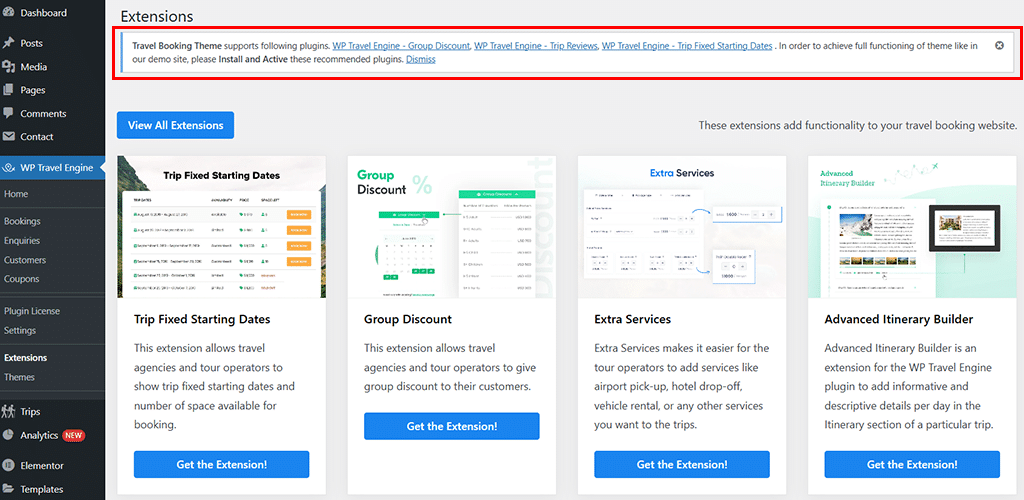
Gehen Sie dazu einfach zu „WP Travel Engine > Erweiterungen“ und klicken Sie auf „Erweiterung abrufen“ Ihrer gewünschten Erweiterungen. Hier haben wir beispielsweise auf „Feste Reisebeginndaten“ geklickt.
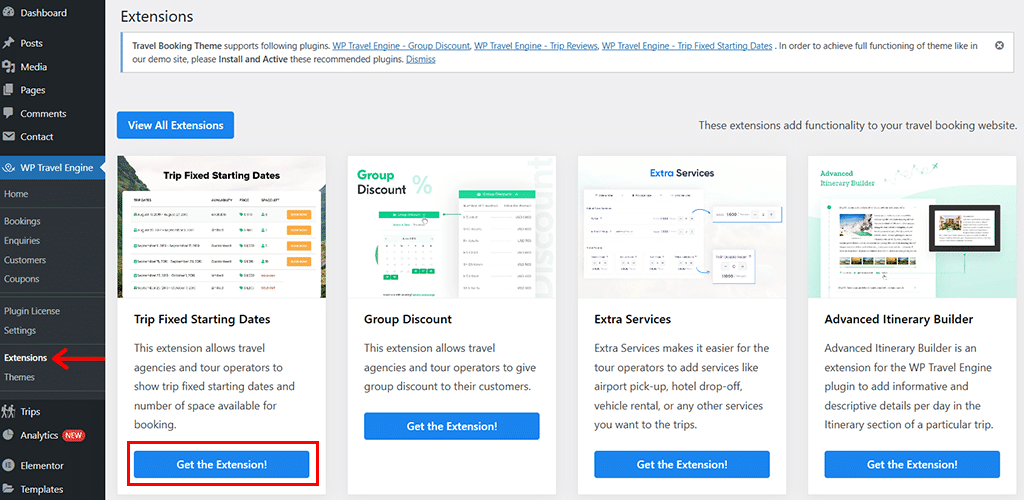
Als Nächstes werden Sie zu der unten gezeigten Seite weitergeleitet, wo Sie auf die Option „Jetzt herunterladen“ klicken müssen.
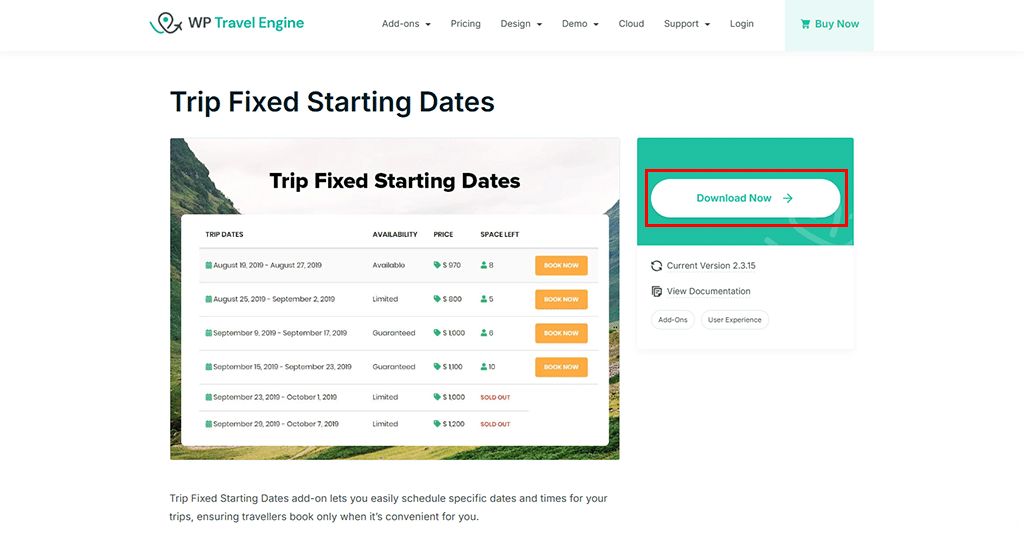
Auf die gleiche Weise können Sie alle weiteren benötigten Add-ons einzeln herunterladen. Dadurch erhalten Sie die ZIP-Datei des Plugins auf Ihrem Computer.
Gehen Sie anschließend zu „Plugins > Neues Plugin hinzufügen > Plugin hochladen“ .
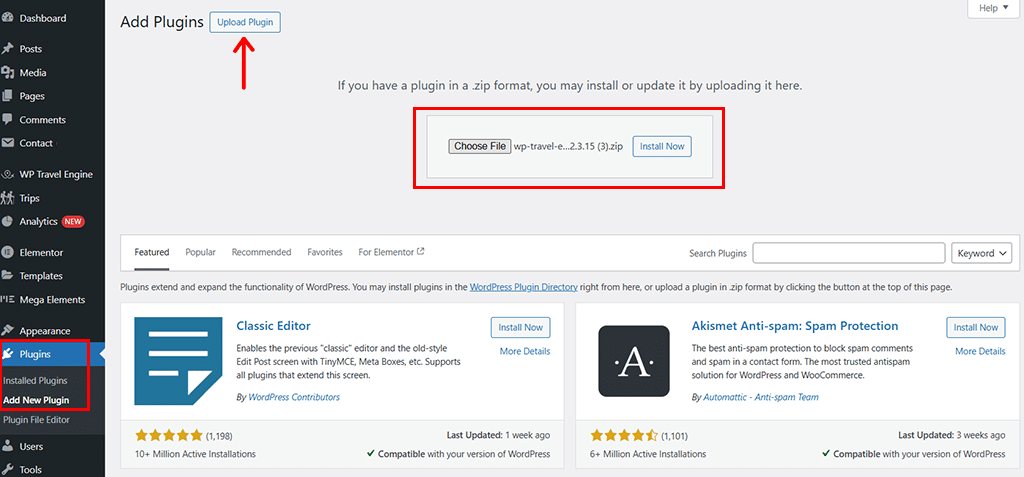
Laden Sie dann die gerade heruntergeladene ZIP-Datei hoch und klicken Sie auf die Schaltfläche „Jetzt installieren“ und anschließend auf die Schaltfläche „Plugin aktivieren“ .
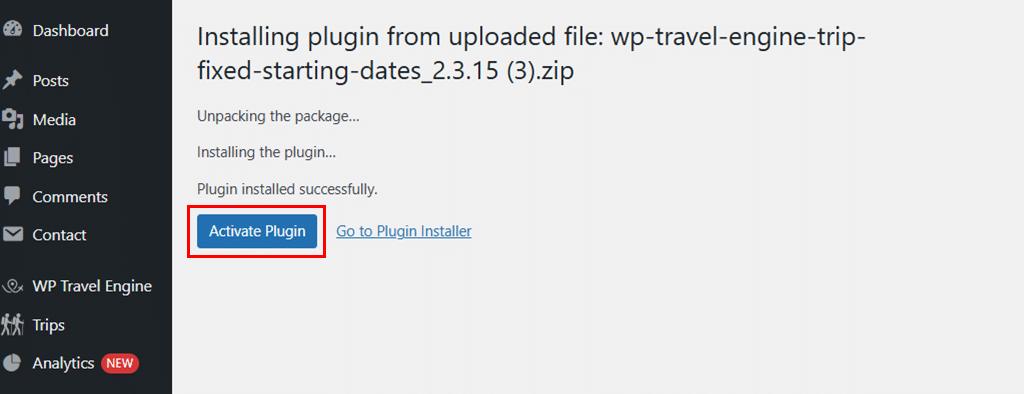
Als nächstes müssen Sie Ihre Registerkarte zum WP Travel Engine-Kontobereich wechseln und den Lizenzschlüssel kopieren . Sie können das Bild unten als Referenz sehen.
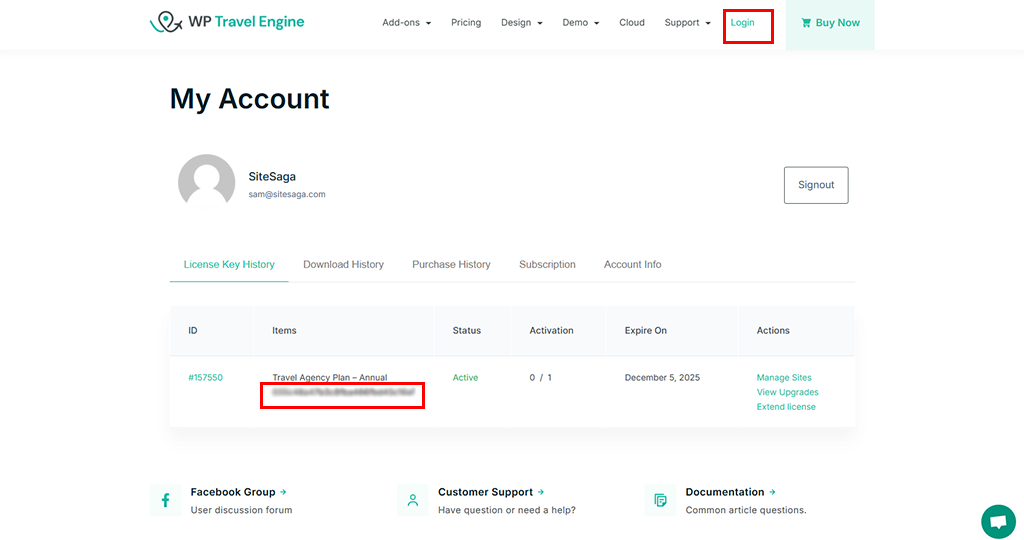
Gehen Sie dann zurück zum Dashboard und gehen Sie zu „WP Travel Engine > Plugin-Lizenz“ .
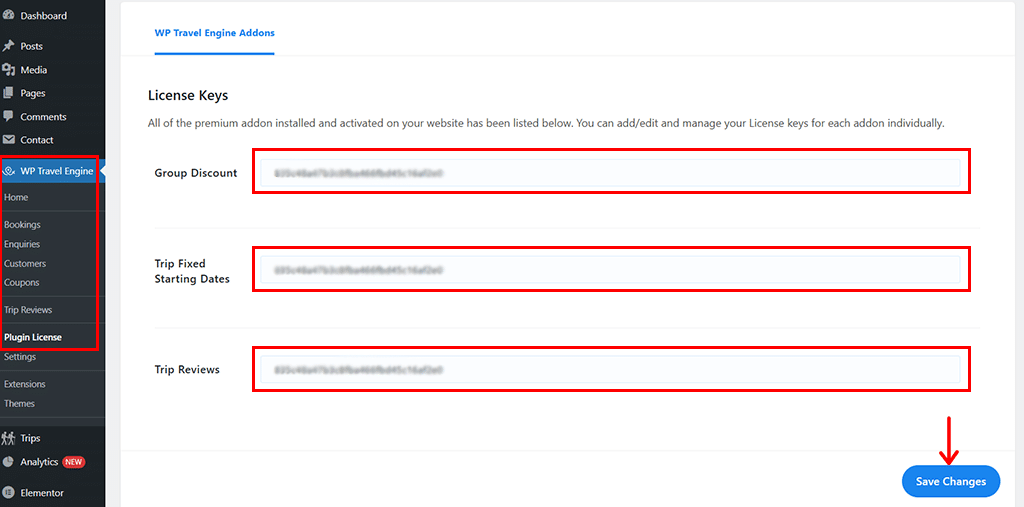
Fügen Sie die Lizenz für die aktivierten Erweiterungen hinzu und klicken Sie auf die Option „Änderungen speichern“ .
Anschließend können Sie das Gleiche für so viele WP Travel Engine-Add-ons tun, wie Sie möchten, um eine vollwertige Reise-Website zu erstellen.
Schritt 6: Reisen erstellen und konfigurieren
Oh, aber denken Sie darüber nach, ob wir es versäumt haben, Reisen für unsere Reise-Website zu erstellen? Nein, das haben wir nicht.
Als wir die Vorlage importierten, waren daher standardmäßig mehrere Reisen vorab erstellt. Sie können sie ganz einfach genau so konfigurieren, wie Sie es möchten.
Dazu müssen Sie lediglich auf „Reisen > Reisen“ gehen. Hier können Sie die vorab erstellten Reisen definitiv löschen und auf die Option „Neue Reise hinzufügen“ klicken, um eine brandneue Reise zu erstellen.
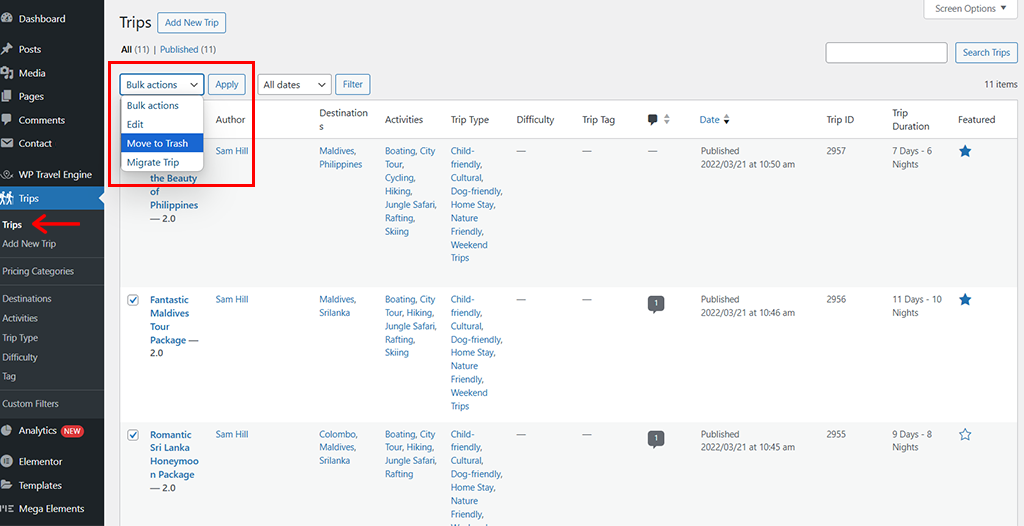
Wenn Sie weniger Arbeit haben möchten, können Sie alternativ auch einfach die vorgefertigten Reisen bearbeiten . Bewegen Sie den Mauszeiger einfach auf eine vorab erstellte Reise und klicken Sie auf die Option „Bearbeiten“ .
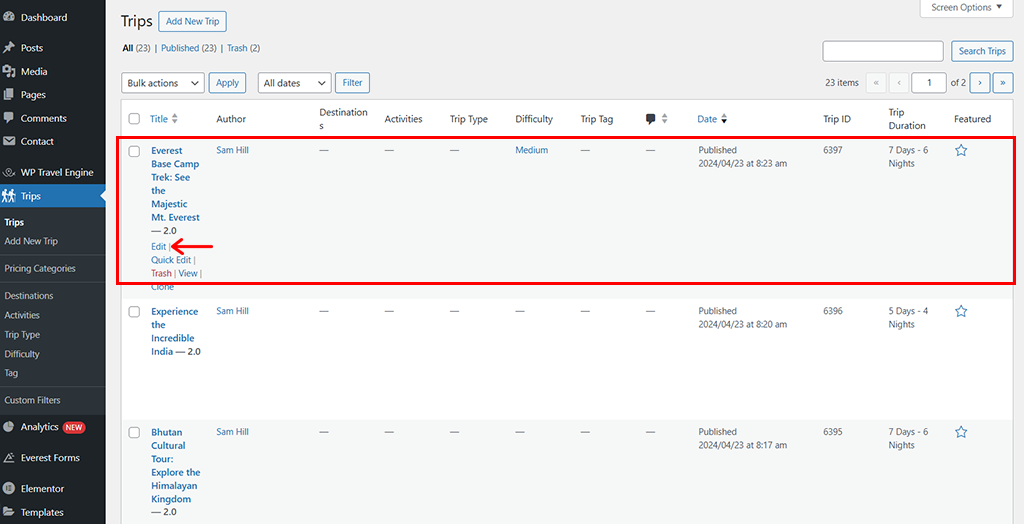
Bearbeiten Sie dann Ihre Reisen genau nach Ihren Wünschen und vergessen Sie nicht, wenn Sie fertig sind, oben auf die Schaltfläche „Speichern“ zu klicken.
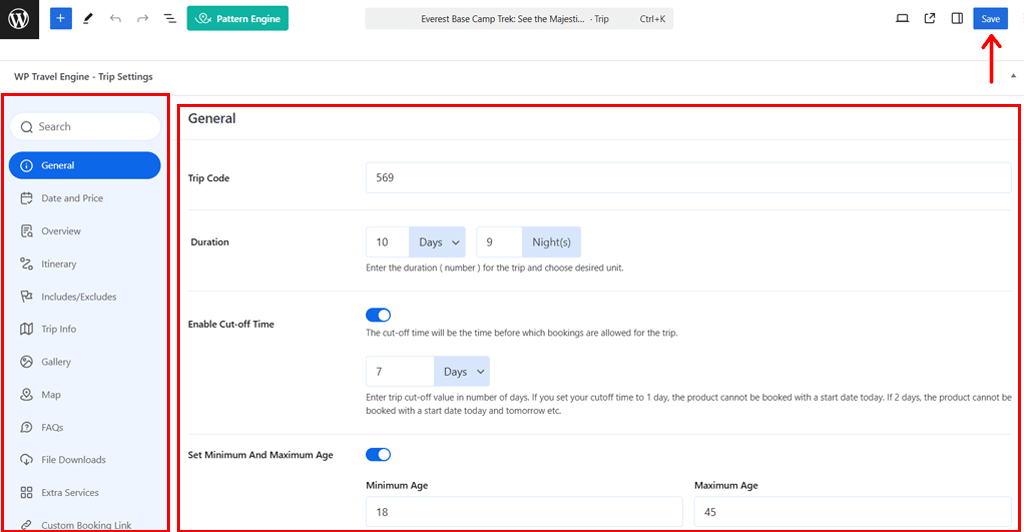
Wenn Sie detailliertere Anleitungen zum Erstellen einer Reise benötigen, können Sie sich die ausführliche Dokumentation oder das Video-Tutorial ansehen.
Und damit ist Ihre Reisebuchungswebsite im Handumdrehen fertig.
Schritt 7: Testen Sie den Buchungsprozess
Doch wie fühlt sich der Buchungsprozess aus Sicht des Kunden an? Schauen wir es uns an.
Sobald sie auf ihrer Website landen, navigieren sie zunächst durch Ihre Reisen.
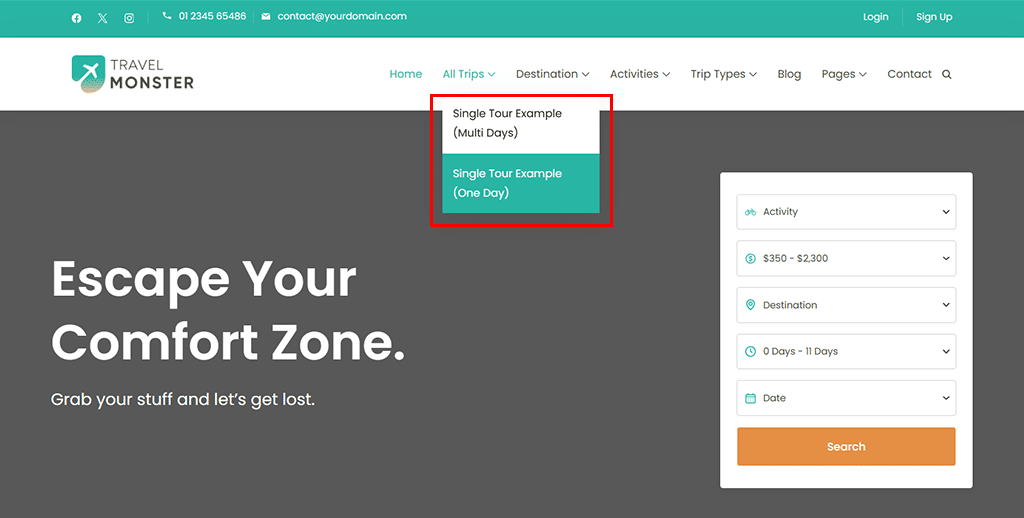
Dementsprechend wählen sie die Reise aus, die ihnen am besten gefällt, und sehen alle Reisebeschreibungen und -details, die Sie für sie erstellt haben.
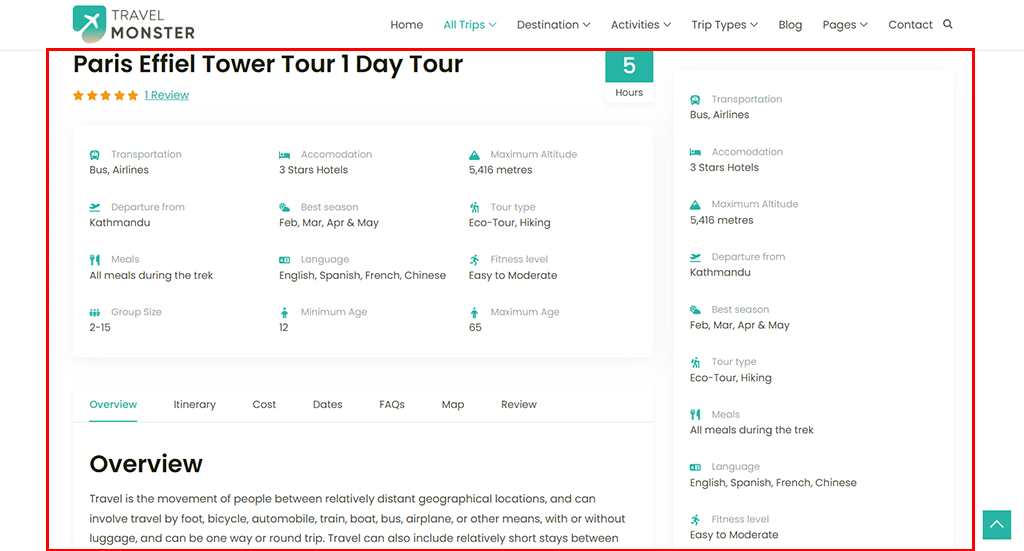
Sobald dies erledigt ist, wird beim Scrollen etwas nach unten die Option „Jetzt buchen“ angezeigt. Je nach Eignung klicken sie auf die entsprechende Registerkarte mit den jeweiligen Terminen.
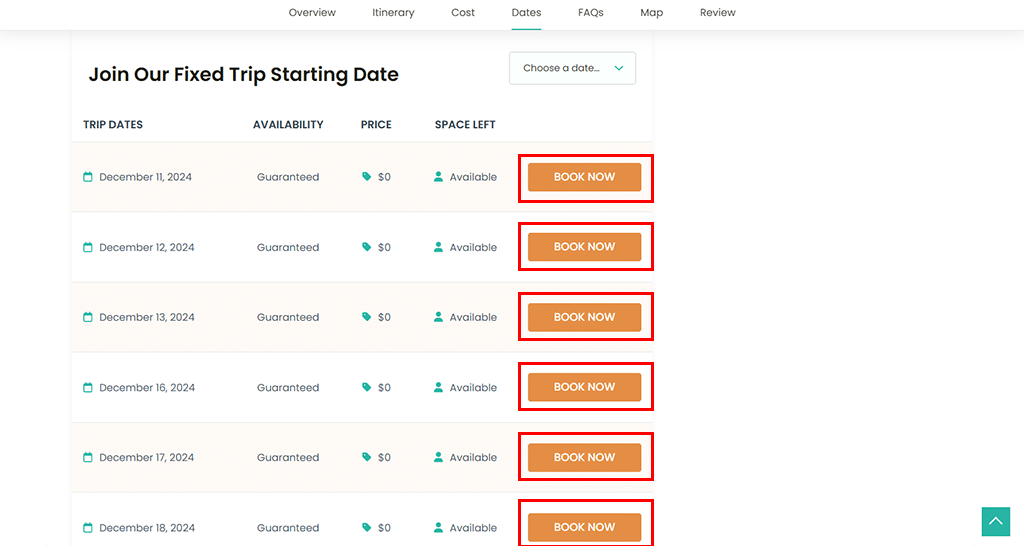
Als nächstes können sie das Datum und die Uhrzeit angeben, die für sie am bequemsten sind, und auf die Option „Weiter“ klicken.
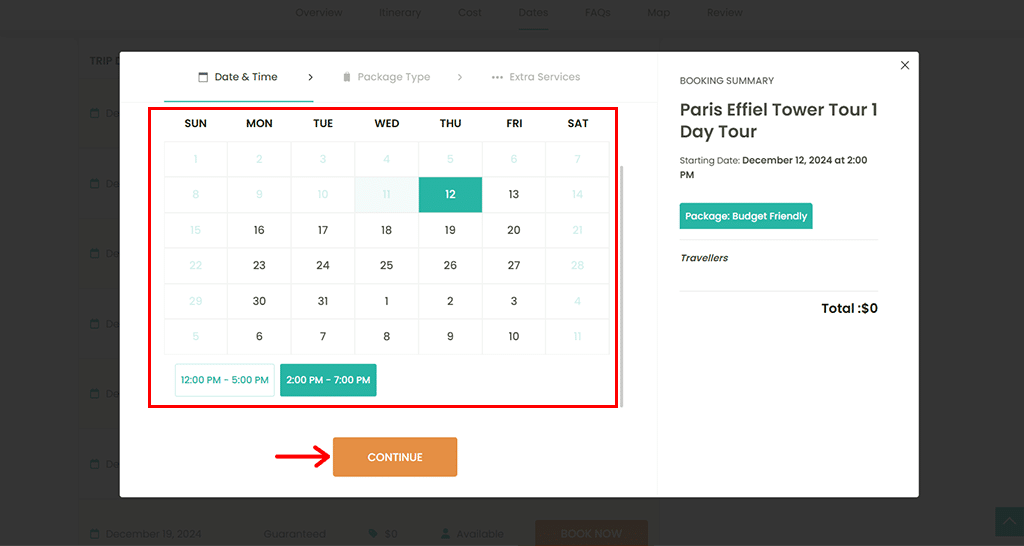
Jetzt können sie die Anzahl der Reisenden angeben . Außerdem können sie den Preis pro Person sehen und dann auf die Option „Weiter“ klicken.
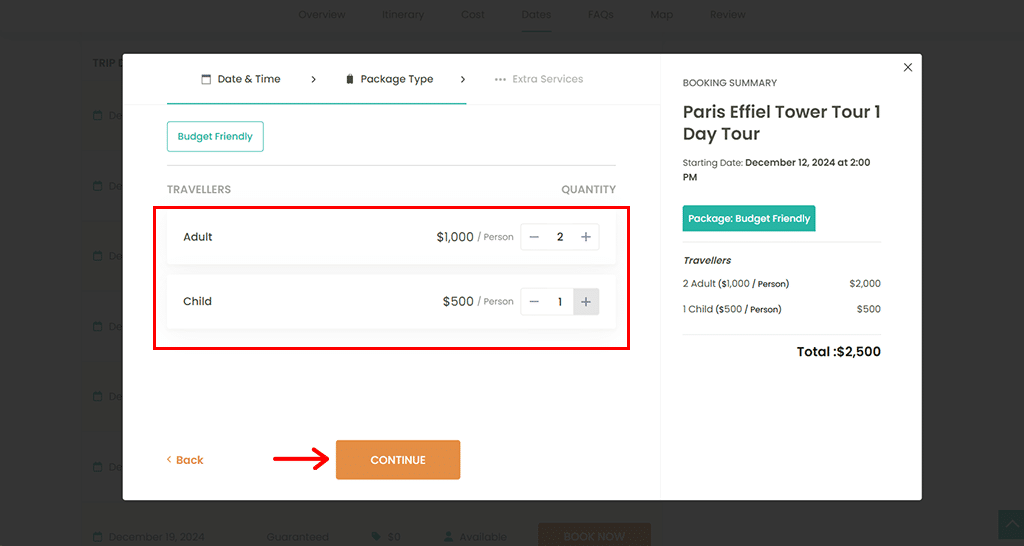
Darüber hinaus können sie je nach Bedarf zusätzliche Dienstleistungen hinzufügen und schließlich auf die Option „Zur Kasse gehen“ klicken.
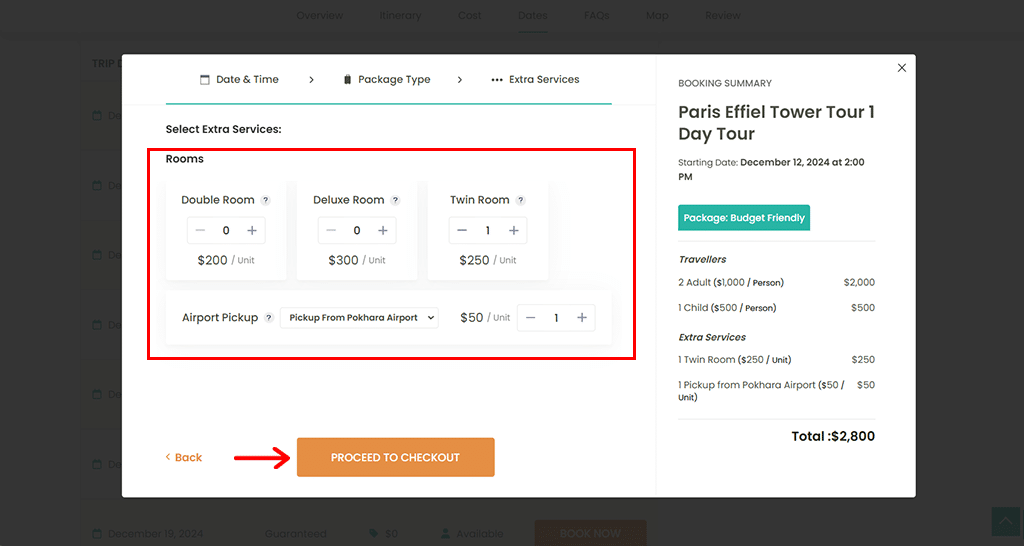
Anschließend gelangen sie auf die Seite „Rechnungsdetails“, wo sie die erforderlichen erforderlichen Informationen eingeben.
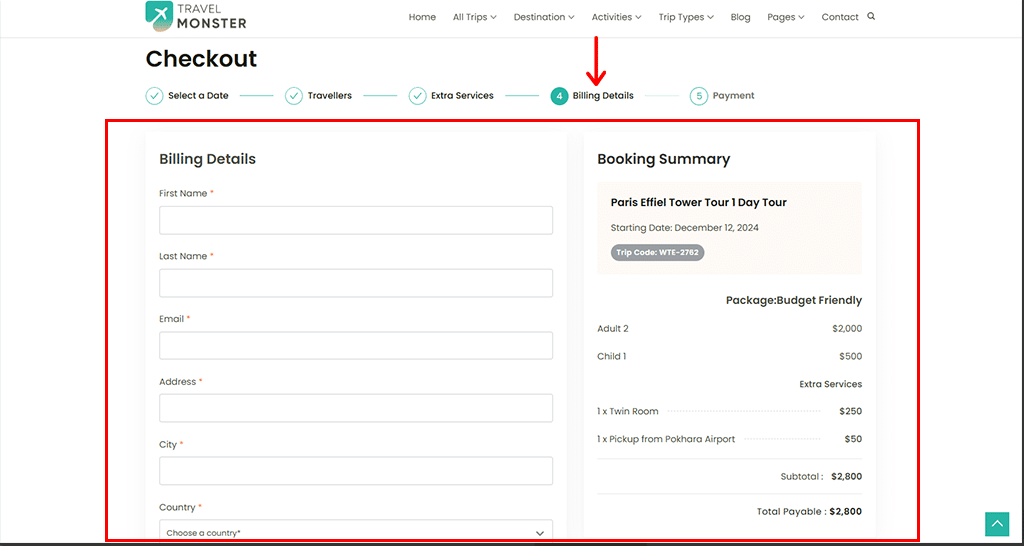
Zu guter Letzt klickt er auf seine bevorzugte Zahlungsmethode , stimmt den Allgemeinen Geschäftsbedingungen zu und klickt auf die letzte Option „Jetzt buchen“ .
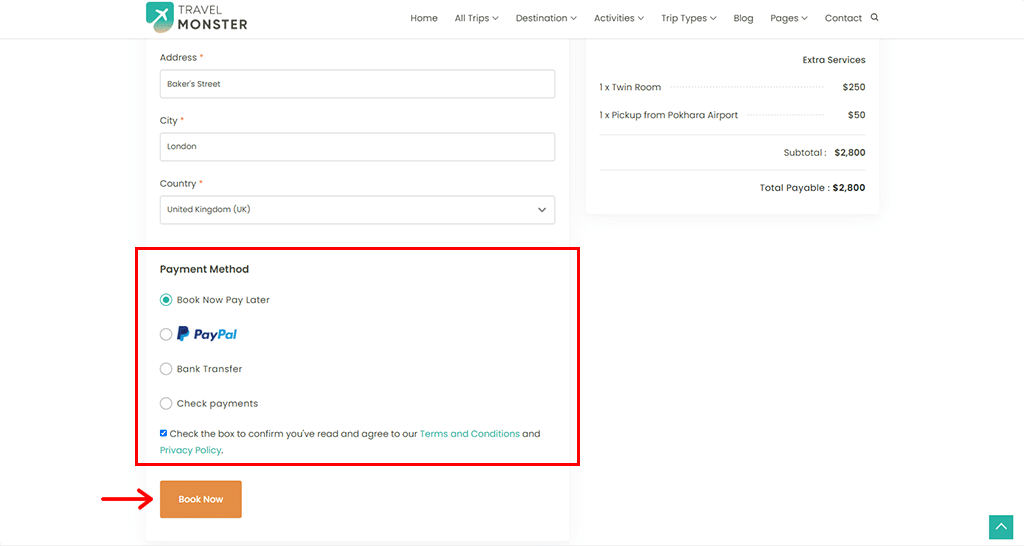
Sobald dies erledigt ist, erhalten sie die „Dankeschön“ -Nachricht.
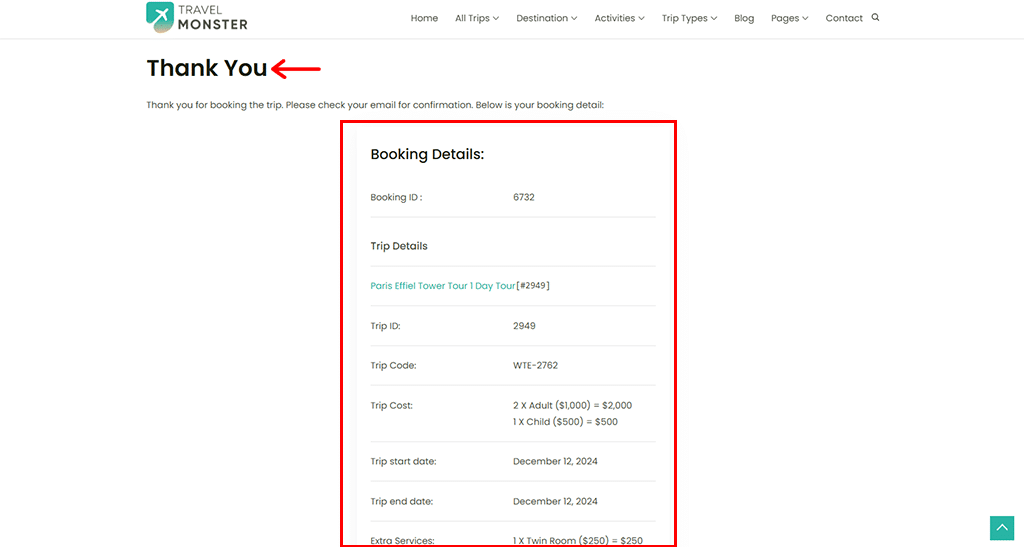
Ziemlich cool, oder?
D. Wie viel kostet WP Travel Engine?
Denken Sie jetzt über den Kostenfaktor für WP Travel Engine nach? Lassen Sie uns das in diesem Teil des Artikels untersuchen.
WP Travel Engine ist ein Freemium -Plugin. Das heißt, es ist sowohl in einer kostenlosen als auch in einer kostenpflichtigen Version verfügbar.
Das Kern-Plugin ist völlig kostenlos und Sie können es entweder direkt über Ihr Dashboard oder über die offizielle Website installieren.
Mittlerweile gibt es mehrere Premium-Addons , die dem Plugin zusätzliche Funktionen hinzufügen. Es gibt verschiedene Preispläne, die Ihren Anforderungen entsprechen. Sie können zwischen einer jährlichen Zahlung oder einer einmaligen Zahlung wählen, um lebenslangen Zugriff zu erhalten.
- Persönlicher Plan: Kostet 9 $/Monat (jährliche Abrechnung) oder 399 $ für lebenslangen Zugriff. Es eignet sich hervorragend für Einzelpersonen und Freiberufler. Sie erhalten Tools wie die Erstellung von Reiserouten, Aktualisierungen des Reisewetters und Support.
- Wachstumsplan: Kostet 19 $/Monat (jährliche Abrechnung) oder 699 $ für lebenslangen Zugriff. Es enthält alles, was im Personal Plan enthalten ist, plus Extras wie Reiseberichte und feste Reisedaten.
- Reisebüro-Plan: Kostet 24 $/Monat (jährliche Abrechnung) oder 999 $ für lebenslangen Zugang. Es umfasst alles im Wachstumsplan sowie Add-ons und Premium-Reisethemen.
- Entwicklungsunternehmensplan: Kostet 35 $/Monat (jährliche Abrechnung) oder 1999 $ für lebenslangen Zugriff. Dieser Plan ist für die Verwaltung von bis zu 10 Websites vorgesehen und umfasst alles, was im Reisebüroplan enthalten ist.
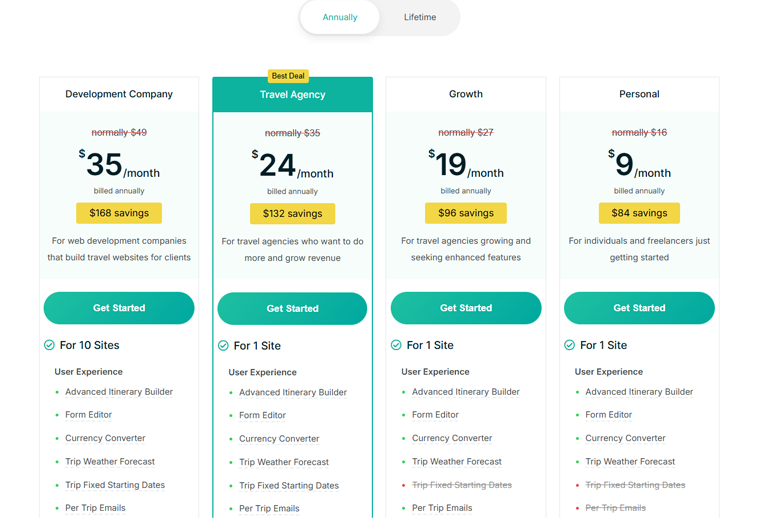
Darüber hinaus erhalten Sie eine 14-tägige Geld-zurück-Garantie, sodass Sie das Plugin ohne Reue ausprobieren können.
E. Kundensupportoptionen für WP Travel Engine
Apropos Kundensupportoptionen: WP Travel Engine stellt sicher, dass Sie die Hilfe erhalten, die Sie benötigen, damit Ihre Reise-Website reibungslos funktioniert.
Um Sie darüber zu informieren, haben wir den Live-Chat-Support direkt auf der offiziellen Website wegen eines kleinen Problems ausprobiert, das beim Ausprobieren dieses Plugins für diesen Artikel aufgetreten ist. Und wir müssen sagen, die Reaktion war recht schnell und lobenswert.
Außerdem können Sie sich unten die Kundensupportoptionen für WP Travel Engine ansehen:
- WP Travel Engine bietet eine ausführliche Dokumentation, die Sie Schritt für Schritt bei der Einrichtung und Nutzung des Plugins unterstützt.
- Wenn Sie sich mehr für visuelle Elemente interessieren, können Sie sich für zahlreiche Video-Tutorials entscheiden (verfügbar in mehreren Sprachen wie Englisch, Spanisch und Portugiesisch).
- Für direkte Hilfe können Sie über die Website ein Support-Ticket einreichen. Das Team reagiert schnell und hilft bei technischen Problemen oder Fragen.
- Treten Sie der Facebook-Community bei, um mit anderen WP Travel Engine-Benutzern in Kontakt zu treten. Sie können Fragen stellen, Ideen austauschen und aus den Erfahrungen anderer lernen.
- Wenn Sie zusätzliche Hilfe bei der Anpassung Ihrer Website benötigen, bietet WP Travel Engine einen Anpassungsservice an, um eine Website zu erstellen, die Ihren spezifischen Anforderungen entspricht.
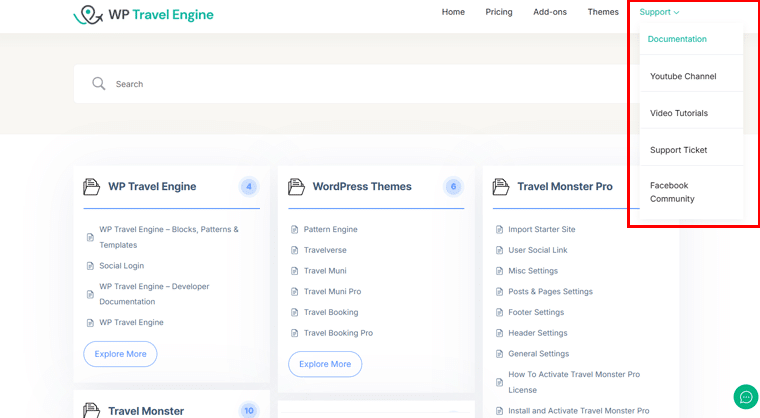
Mit diesen Optionen stellt WP Travel Engine sicher, dass Sie immer Hilfe haben, wenn Sie sie brauchen!
F. Vor- und Nachteile von WP Travel Engine
Fassen wir nun die guten und weniger guten Seiten von WP Travel Engine zusammen. So können Sie herausfinden, ob es das beste Angebot für Sie ist.
Vorteile von WP Travel Engine
- Einfach zu verwenden, auch wenn Sie neu in der Erstellung von Websites sind. Die übersichtliche Benutzeroberfläche und die hilfreichen Anleitungen machen die Einrichtung einfach.
- Bietet alles, was Sie für ein Reiseunternehmen, ein Buchungssystem, Zahlungsgateways, Reisemanagement und mehr benötigen.
- Die Integration von Schema.org trägt dazu bei, dass Ihre Website in Suchmaschinen einen höheren Rang einnimmt und mehr Besucher und potenzielle Kunden anzieht.
- Wählen Sie zwischen erschwinglichen Jahresplänen oder lebenslangem Zugang, sodass es für Unternehmen jeder Größe geeignet ist.
- Passen Sie Buchungsformulare, Reisepakete und Preise ganz einfach an Ihre Bedürfnisse an.
- Add-ons wie Gruppenrabatte, Reisebewertungen und E-Mail-Benachrichtigungen helfen Ihnen, Ihr Geschäft auszubauen.
- Enthält detaillierte Dokumentation, Video-Tutorials, Community-Foren und sogar Anpassungsdienste.
- Live-Chat-Service, auf den Sie sich bei Notfällen jeder Art voll und ganz verlassen können.
Nachteile der WP Travel Engine
- Obwohl das Plugin einfach ist, kann es für Anfänger einige Zeit dauern, alle Add-ons zu verstehen und zu verwenden.
G. Häufig gestellte Fragen zur WP Travel Engine
1. Ist WP Travel Engine für Einsteiger geeignet?
Ja, WP Travel Engine ist benutzerfreundlich konzipiert. Dadurch ist es auch für Personen ohne technisches Fachwissen sehr gut zugänglich.
2. Kann WP Travel Engine in jedes WordPress-Theme integriert werden?
Natürlich ist WP Travel Engine mit den meisten WordPress-Themes kompatibel. Es ist jedoch besser, wenn Sie ein Theme verwenden, das speziell für die Reisebuchung entwickelt wurde, um Funktionalität und Ästhetik zu verbessern.
3. Unterstützt WP Travel Engine mehrere Währungen?
Ja, mit dem Plugin können Sie Ihre bevorzugte Währung festlegen und Zahlungen in verschiedenen Währungen über unterstützte Gateways akzeptieren.
4. Kann WP Travel Engine Gruppenbuchungen verarbeiten?
Tatsächlich unterstützt WP Travel Engine Gruppenbuchungen. Sie können Gruppenpreise und Rabatte konfigurieren, um unterschiedliche Gruppengrößen zu berücksichtigen und individuelle Pakete für größere Gruppen bereitzustellen.
5. Können Kunden Bewertungen zu meinen Reisepaketen hinterlassen?
Ja, mit dem Review-Add-on können Ihre Kunden Feedback und Bewertungen zu ihren Reisen hinterlassen. Sie können dies auch auf Ihrer Website anzeigen, um Vertrauen und Glaubwürdigkeit aufzubauen.
6. Gibt es eine Testphase für Premium-Pläne?
NEIN! Allerdings bietet WP Travel Engine eine 14-tägige Geld-zurück-Garantie, was bedeutet, dass Sie Premium-Funktionen risikofrei testen können.
H. Beyond WP Travel Engine: Beliebte Alternativen (Tabellenvergleich)
Suchen Sie in der Zwischenzeit nach anderen Alternativen als WP Travel Engine? Hier haben wir Ihnen einen einfachen Vergleich einiger beliebter Optionen zusammengestellt.
- WP Reisen
- Reiseauszahlungen
- Tourmeister
| Besonderheit | WP Travel Engine | WP Reisen | Reiseauszahlungen | Tourmeister |
| Aktive Installationen | Wird von über 10.000 Reise-Websites durch aktive Installationen der WP Travel Engine verwendet. [1] | Installiert auf über 5.000 Reisebüro- und Reiseveranstalter-Websites weltweit. [2] | Auf über 8.000 WordPress-Websites installiert, um Reiseangebote zu bewerben. [3] | Mehr als 1.100 Reiseveranstalter vertrauen uns bei der Verwaltung von Buchungen und Reiserouten. [4] |
| Gestartet in | 2017 | 2017 | 2011 | 2017 |
| Was es ist | Ein WordPress-Plugin zum Erstellen von Reisebuchungs-Websites. | Ein komplettes Reisebuchungs-Plugin für WordPress. | Affiliate-Marketing-Plattform und Plugin für Flüge, Hotels und Touren. | Ein Plugin zur Verwaltung von Touren und Buchungen. |
| Kostenlose Version | Ja | Ja | Ja | NEIN |
| Preis | Beginnt bei 9 $ pro Monat und wird jährlich für eine einzelne Site in Rechnung gestellt. | Beginnt bei 99,99 $ pro Jahr für eine einzelne Website. | Die Teilnahme ist kostenlos. Sie müssen eine bestimmte Provision zahlen, die auf Ihrem Verdienst basiert. | Die einmalige Zahlung beginnt bei 45 $ für eine einzelne Website. |
| Unsere Bewertungen | 4,85/5 | 4,8/5 | 4,7/5 | 4,6/5 |
| Erfahren Sie mehr! | Besuchen Sie die WP Travel Engine-Website. | Besuchen Sie die WP Travel-Website. | Besuchen Sie die Travel Payouts-Website. | Besuchen Sie die Tour Master-Website. |
Lust auf mehr? Dann lesen Sie unbedingt unseren Artikel über die besten Reisebuchungs-Plugins für WordPress.
I. Abschließende Gedanken: WP Travel Engine Review – Ist es die beste Option für Ihre Reisebuchungs-Website?
Okay, es ist endlich Zeit, sich Ihrer am meisten erwarteten Frage zu widmen.
Ist WP Travel Engine die beste Option für Ihre Reisebuchungswebsite?
Ja, ja, und absolut ja!
Die Tatsache, dass WP Travel Engine von über 10.000 Reiseunternehmen weltweit vertraut wird und eine Bewertung von 4,9/5 auf WordPress.org hat, beweist, dass es sich um eine Top-Wahl für Reisebuchungs-Websites handelt.
Aber nicht nur das! Wir haben das Plugin für diesen Test persönlich ausprobiert und getestet und fanden es sehr leistungsstark und unterhaltsam.
Außerdem können Sie sich bei Problemen jeglicher Art jederzeit an das Support-Team wenden. Aus eigener Erfahrung sind sie sehr hilfreich und bieten Ihnen sofortige Unterstützung.
Das heißt, Sie können sich voll und ganz auf das Wachstum Ihres Unternehmens konzentrieren, während sich WP Travel Engine um die technische Seite kümmert.
Haben Sie noch Fragen zum Plugin? Zögern Sie nicht, uns im Kommentarbereich unten anzupingen. Wir helfen Ihnen gerne weiter.
Nutzen Sie bereits die WP Travel Engine? Wenn ja, dann teilen Sie uns bitte Ihre Erfahrungen mit, wir würden uns freuen, von Ihnen zu hören.
Lesen Sie auch unsere anderen Rezensionen, wie den Bricks Builder-Testbericht und den WooCommerce Wholesale Pro Plugin-Testbericht.
Zu guter Letzt vergessen Sie nicht, uns auf den Social-Media-Kanälen Facebook und X (ehemals Twitter) zu folgen, um über unsere Inhalte auf dem Laufenden zu bleiben.
Referenzen
[1] https://wordpress.org/plugins/wp-travel-engine/
[2] https://wordpress.org/plugins/wp-travel/
[3] https://wordpress.org/plugins/travelpayouts/
[4] https://codecanyon.net/item/tour-master-tour-booking-travel-wordpress-plugin/20539780
